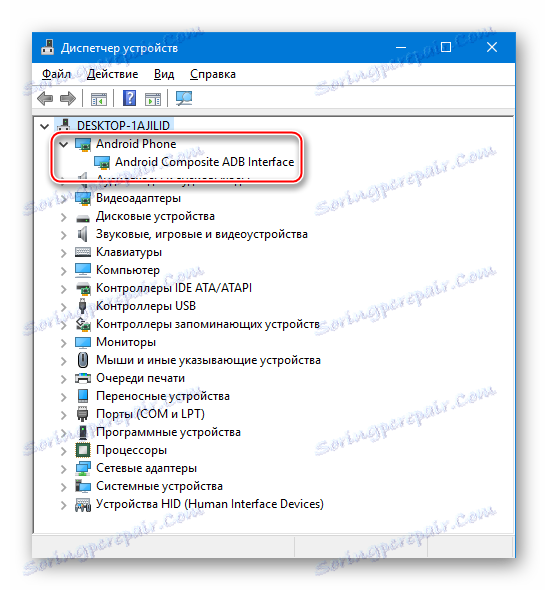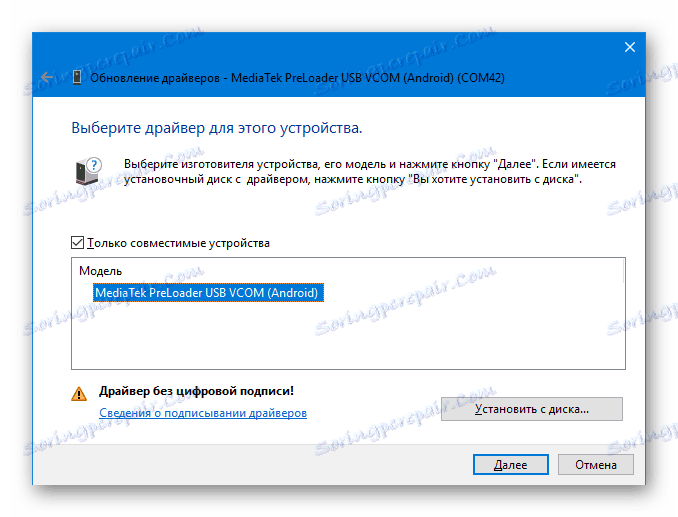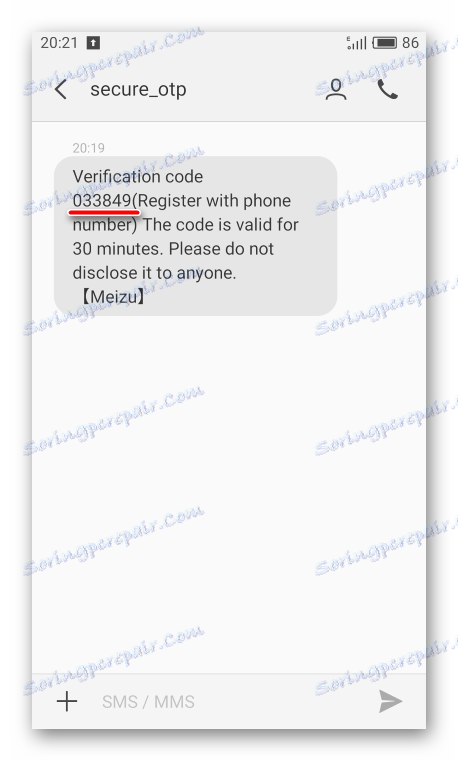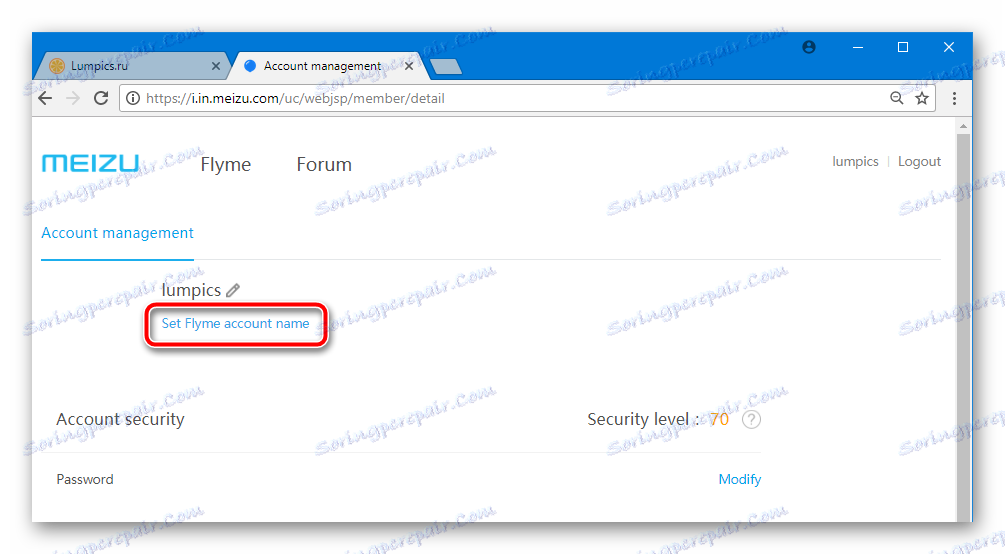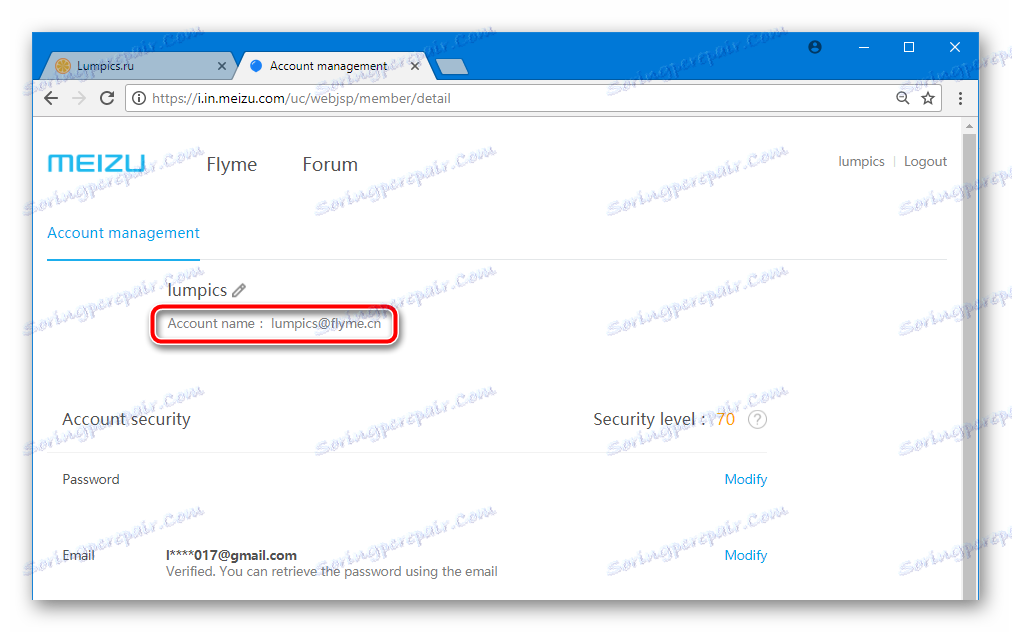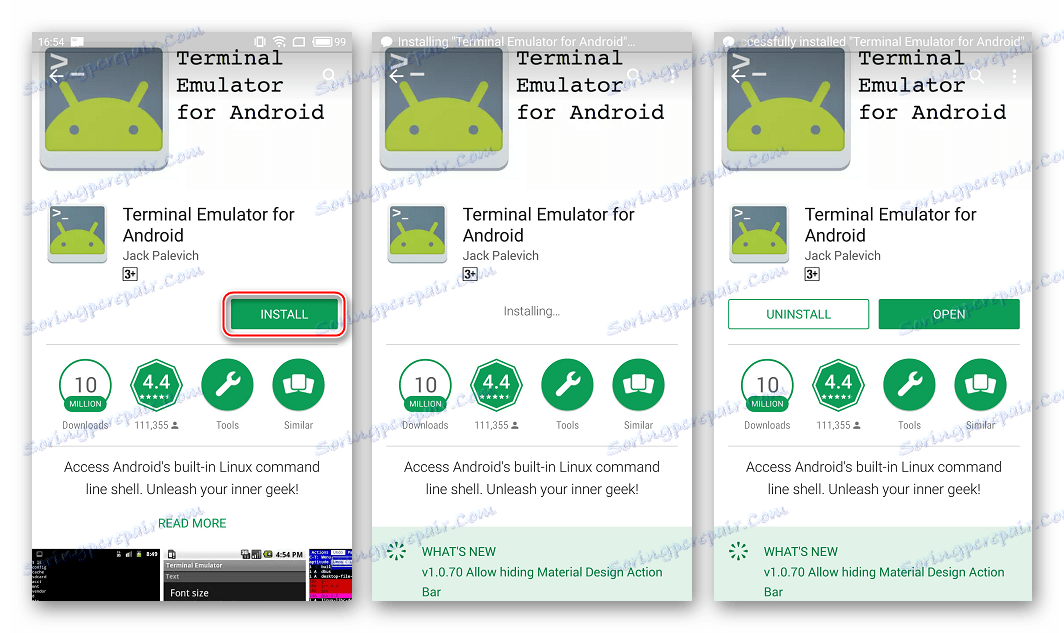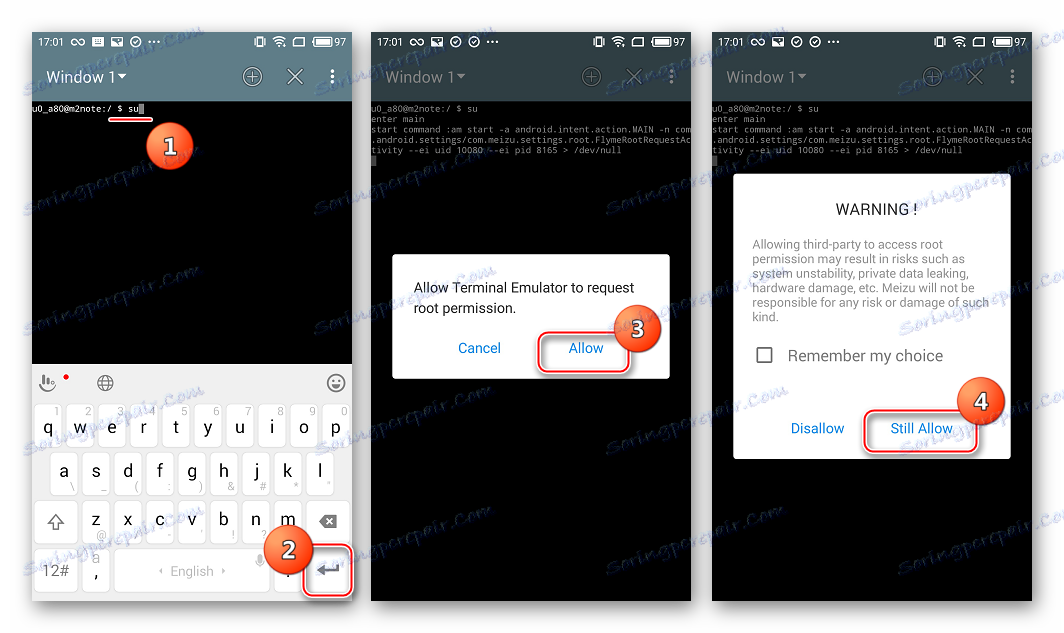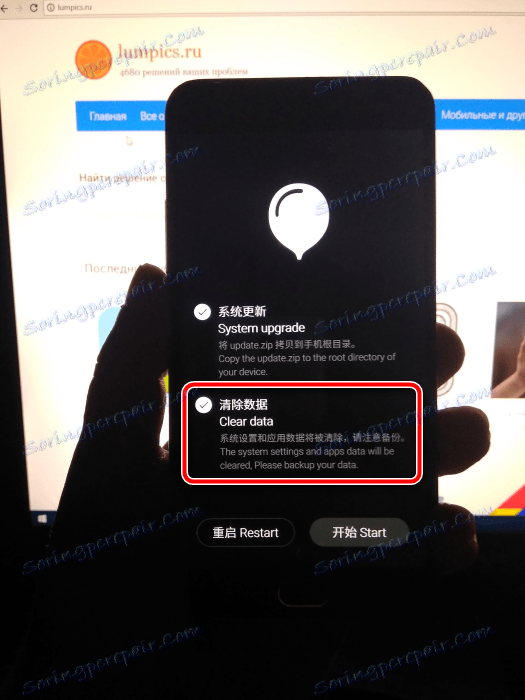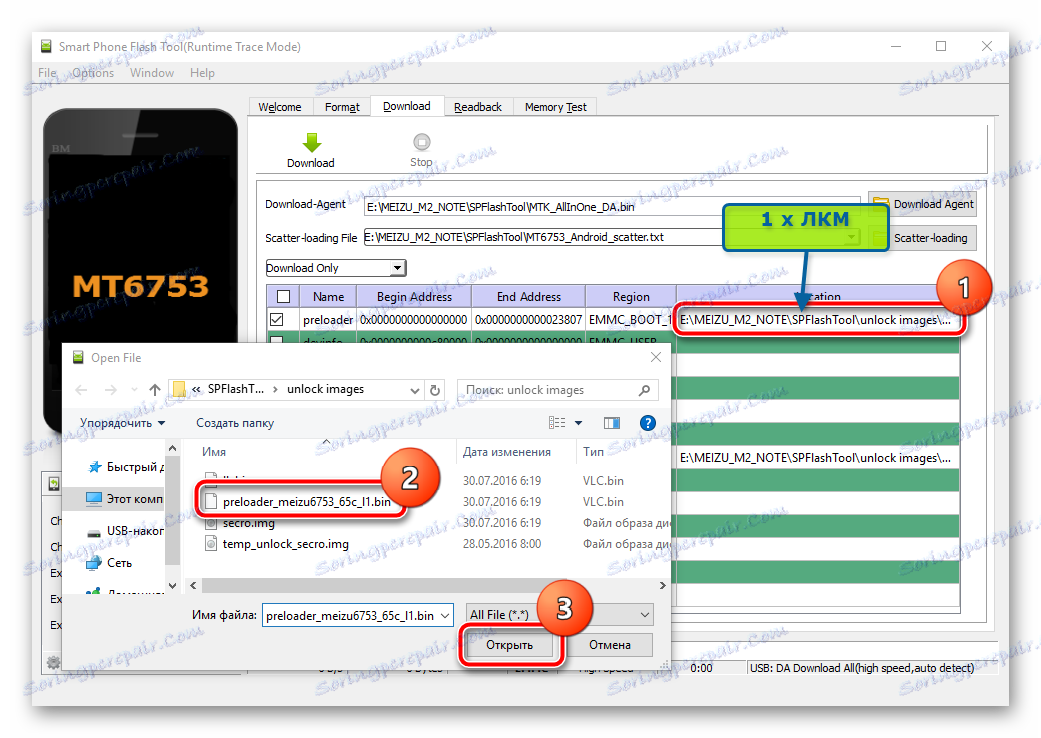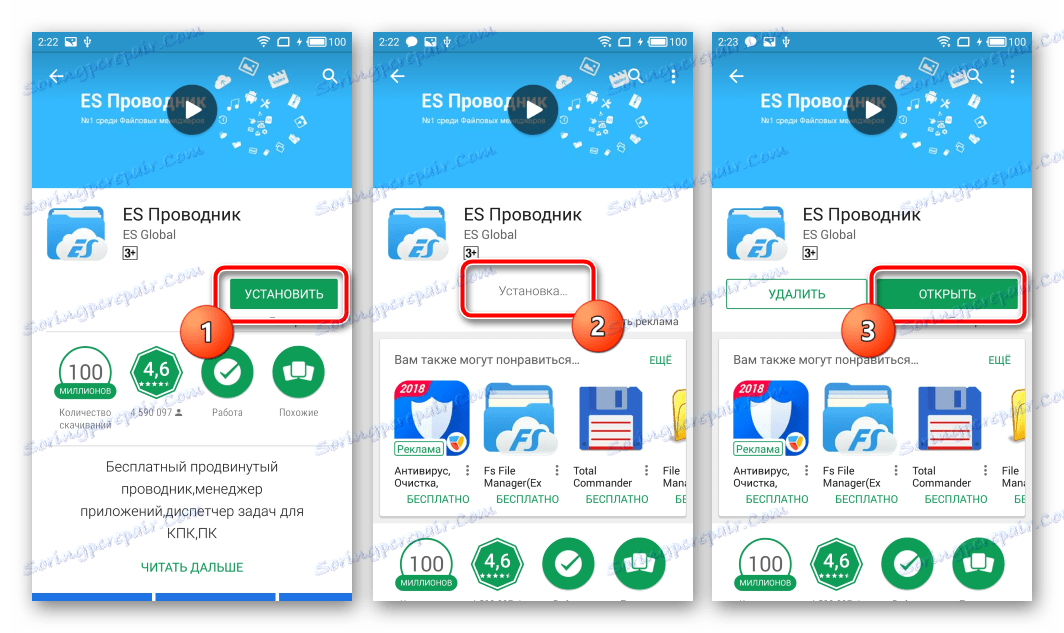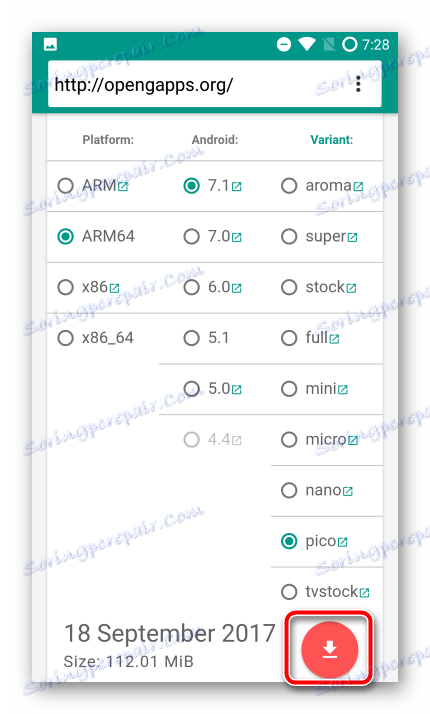Firmware za pametni telefon Meizu M2 Opomba
Hitro širjenje in naraščajoča priljubljenost pametnih telefonov kitajske blagovne znamke Meizu sta povezana ne samo z odličnim razmerjem med ceno in zmogljivostmi, temveč tudi s prisotnostjo v napravah lastnega operacijskega sistema FlymeOS na podlagi Androida, pod nadzorom katerega delujejo vse naprave proizvajalca. Razmislite, kako je ta OS posodobljen, ponovno nameščen in nadomeščen s strojno programsko opremo po meri na enem od najbolj priljubljenih modelov iz Meizu - pametnega telefona M2 Note.
Preden začnete postopek ponovne namestitve sistemske programske opreme, je treba opozoriti, da je postopek posodabljanja in ponovne namestitve strojne programske opreme na napravah Meise eden najbolj varnih in preprostih v primerjavi z drugimi napravami Android.

Nekaj tveganja za poškodovanje programske opreme je prisotno samo, če nameščate modificirane rešitve s strani razvijalcev tretjih oseb. V tem primeru ne pozabite na naslednje.
Lastnik pametnega telefona samostojno odloči o izvajanju določenih postopkov z napravo in je tudi neodvisno odgovoren za rezultate in posledice! Uprava {$lang_domain} in avtor članka ni odgovoren za morebitne negativne posledice uporabnikovih dejanj!
Vsebina
Vrste in različice FlymeOS
Dokler se postopek za namestitev sistemske programske opreme v Meisa M2 ne zažene, morate ugotoviti, katero vdelano programsko opremo je nameščena v napravi in določiti končni cilj upravljanja z napravo, to je različico sistema, ki bo nameščen.

V tem trenutku obstaja takšna programska oprema za Maise M2 Notch:
- G (Global) - programska oprema, ki jo je proizvajalec namestil v pametne telefone, namenjene prodaji na mednarodnem trgu. Programska oprema z indeksom G je najboljša rešitev za uporabnike rusko govoreče regije, saj poleg ustreznega lokaliziranja v večini primerov strojna programska oprema ni polna kitajskih aplikacij in nepotrebnih storitev ter je lahko opremljena tudi z Googlovimi programi.
- I (International) - stara oznaka firmware Global, ki se uporablja za klasifikacijo programske opreme na podlagi zastarelega in praktično neuporabljenega do sedaj Flyme OS 4.
- A (Universal) je univerzalna vrsta sistemske programske opreme, ki jo najdete v napravah M2 Note, namenjenih tako mednarodnemu kot kitajskemu trgu. Odvisno od različice, ni mogoče zaznamovati prisotnosti ruske lokalizacije, obstajajo kitajske storitve in aplikacije.
- U (Unicom), C (China Mobile) - vrste sistemov za uporabnike, ki prebivajo in uporabljajo Meizu pametne telefone na otoku Kitajskem (U) in znotraj ostanka ozemlja LRK (C). Ni ruskega jezika, tako kot Google storitve / aplikacije, sistem je poln kitajskih storitev in aplikacij.
Če želite določiti vrsto in različico operacijskega sistema, nameščenega v napravi, morate izvesti naslednje.
- Pojdite na nastavitve za FlymeOS.
- Z drsenjem po seznamu možnosti na dnu poiščite in odprite element »O telefonu« .
- Indeks, ki kaže vrsto vdelane programske opreme, je del vrednosti "Build number" .
- Za večino lastnikov Meizu M2 Opomba, najboljša različica je globalna različica FlyMac, zato bo ta vrsta sistemske programske opreme uporabljena v spodnjih primerih.
- Koraki, potrebni za premik od različic programske opreme za Kitajsko do globalnih, so navedeni v opisu pripravljalnih postopkov. Te manipulacije se izvajajo, preden je sistemska programska oprema nameščena neposredno v napravo in opisana v spodnjem članku.
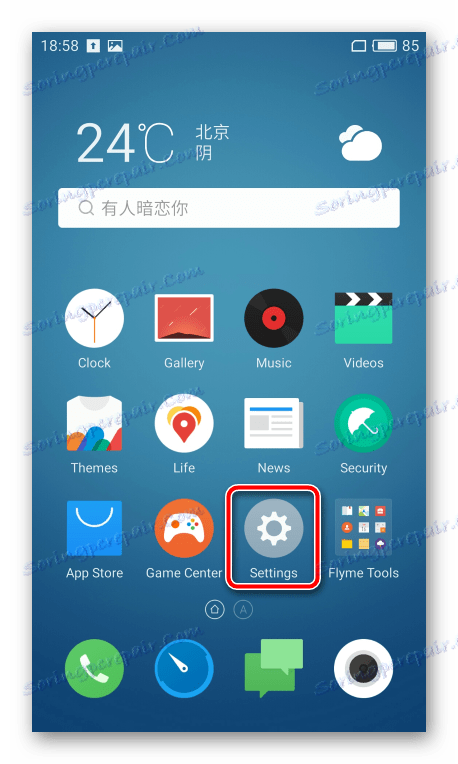
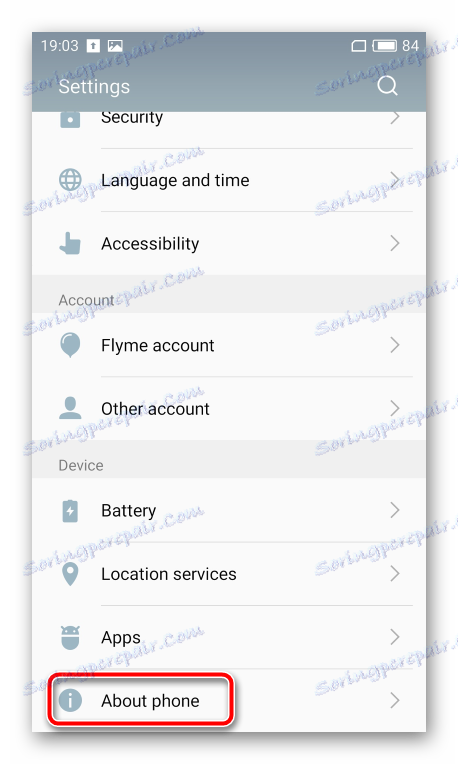


Kje dobiti firmware
Proizvajalec Meizu omogoča zmožnost prenosa strojne programske opreme iz lastnih uradnih virov. Če želite pridobiti najnovejšo različico FlymeOS za M2 Opomba, lahko uporabite te povezave:
- Kitajske različice:
- Globalne različice:
Prenesite uradno kitajsko firmware za Meizu M2 Opomba
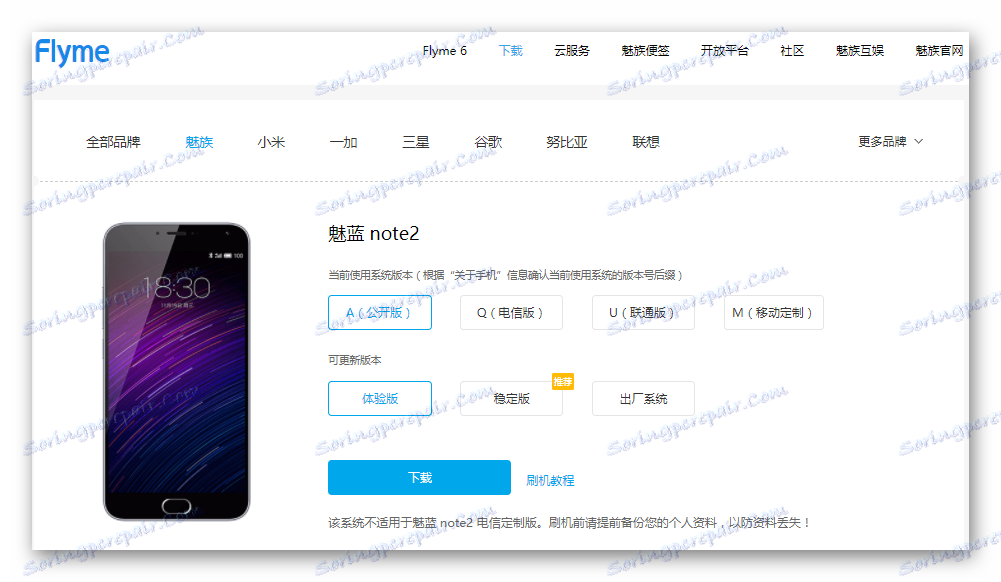
Prenesite globalno programsko opremo za Meizu M2. Opomba na uradni spletni strani
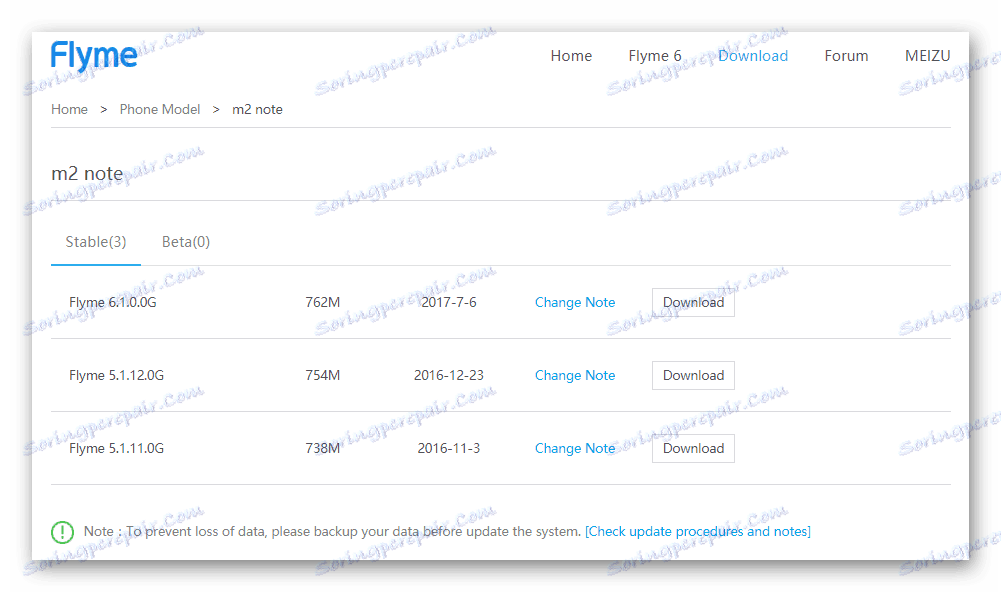
Vse pakete in orodja, uporabljena v spodnjih primerih, so na voljo za prenos po referenci, ki jih najdete v ustreznih navodilih v tem gradivu.
Priprava
Pravilna priprava predeterminira uspeh skoraj vsakega dogodka in proces namestitve programske opreme v Meizu M2 Note ni nobena izjema. Za doseganje želenih rezultatov izvajamo naslednje.

Vozniki
Kot pri seznanjanju Meise M2 Ni z računalnikom, telefon običajno svojim uporabnikom nima težav s to težavo. Gonilniki, potrebni za interakcijo naprave in osebnega računalnika, so integrirani v strojno programsko opremo in se najpogosteje samodejno namestijo.
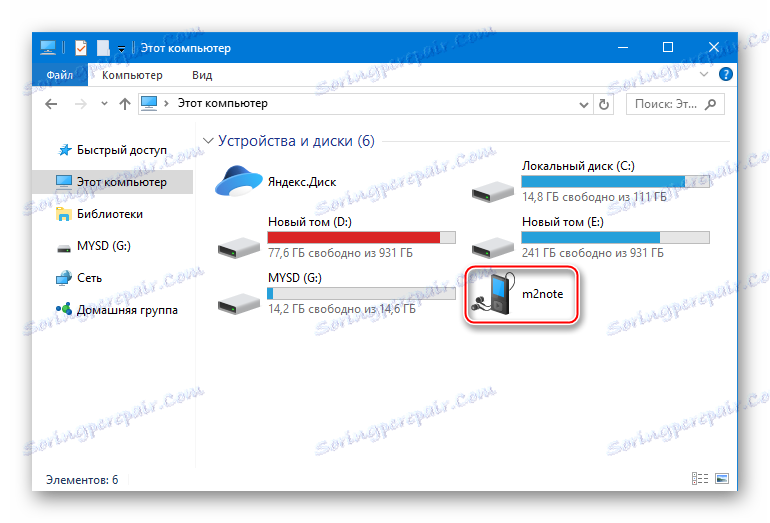
Če se samodejna namestitev potrebnih komponent ne izvaja, morate uporabiti vgrajeni CD v navidezni napravi, ki vsebuje namestitveni program.
- Med namestitvijo gonilnikov v telefon je treba omogočiti "Debugging by USB" . Če želite omogočiti to možnost, pojdite na pot: "Nastavitve" - "Dostopnost" - "Možnosti razvijalca" .
- Prestavimo stikalo "Razhroščevanje USB" v položaj "Omogočeno" in odgovorite pritrdilno v pojavnem oknu, ki govori o tveganju uporabe funkcije s klikom na "V redu" .
- Če uporabljate računalnik z operacijskim sistemom Windows 8 ali novejšim za manipulacijo z napravo, morate pred zagonom namestitvenega programa gonilnika onemogočiti preverjanje digitalnega podpisa komponent sistema.
- Povežite M2 Opomba z osebnim računalnikom prek kabla, pomaknite obvestilno zaveso navzdol in odprite element, ki vam omogoča, da izberete vrsto USB povezave, ki bo uporabljena. Nato na odprtem seznamu možnosti postavimo oznako blizu točke "Build-in CD-ROM" ("Vgrajeni CD-ROM").
- Odprite virtualni disk, ki se je pojavil v oknu »Ta računalnik« in poiščite očeta »USB Drivers«, ki vsebuje komponente za ročno namestitev.
- Namestite gonilnik ADB (datoteka android_winusb.inf )
![Meizu M2 Opomba ADB Driver Device Manager je nameščen]()
in način vdelane programske opreme MTK ( cdc-acm.inf ).
![Meizu M2 Upoštevajte namestitev gonilnika MTK za SP FlashTool]()
Pri nameščanju gonilnikov ročno sledite navodilom iz gradiva na povezavi:
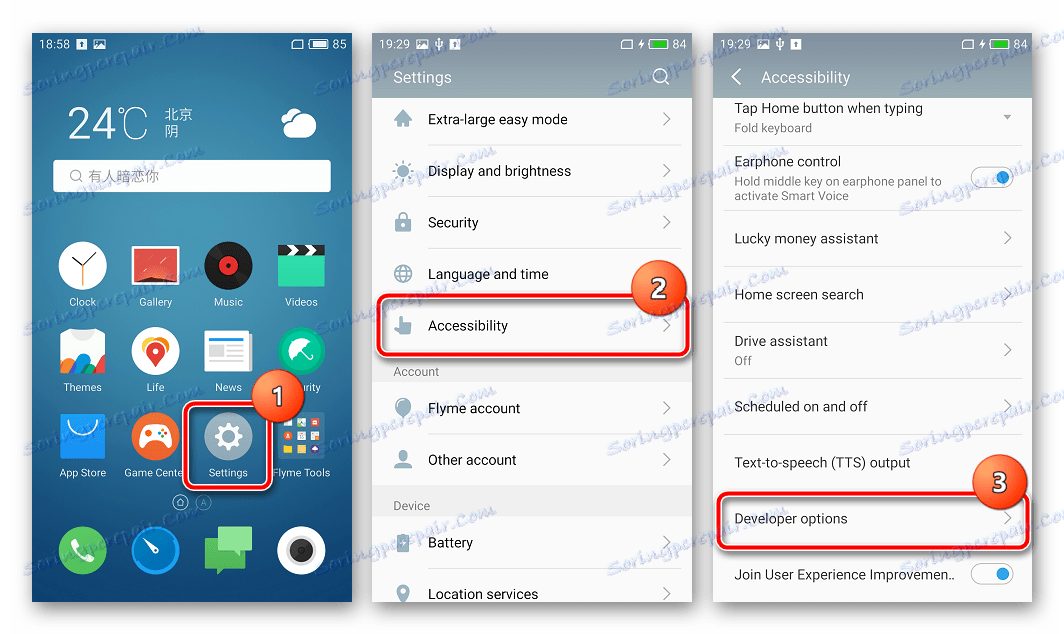
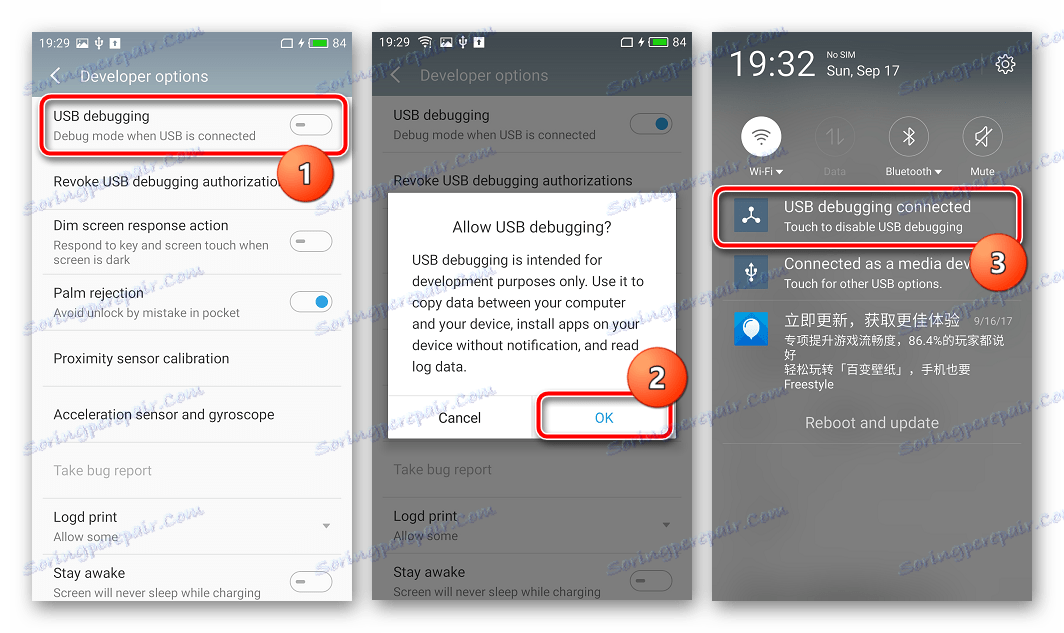
Preberite več: Onemogočanje preverjanja digitalnega podpisa gonilnika
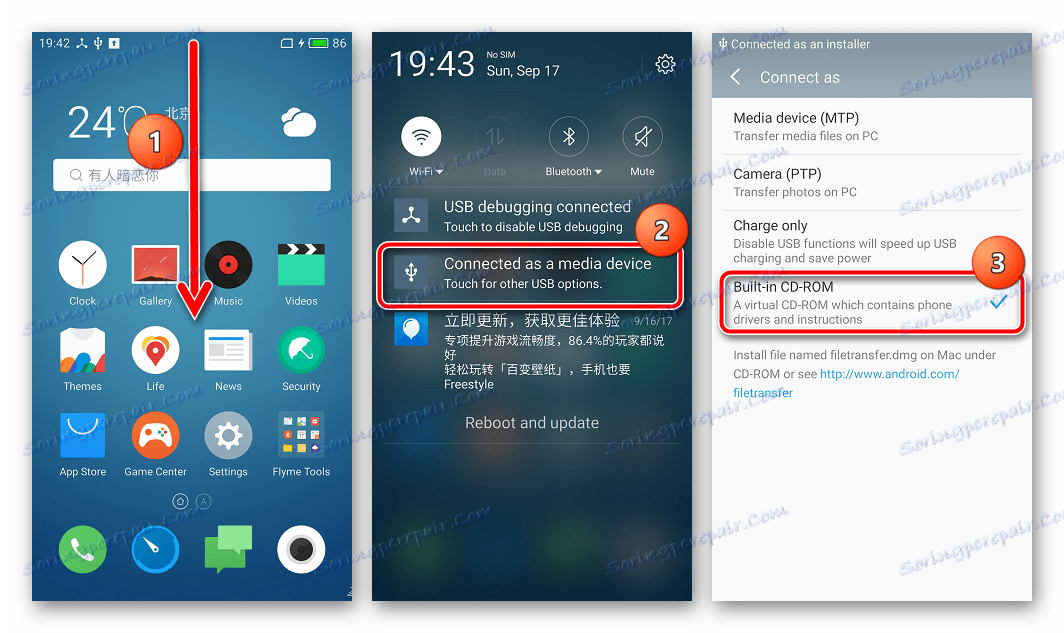
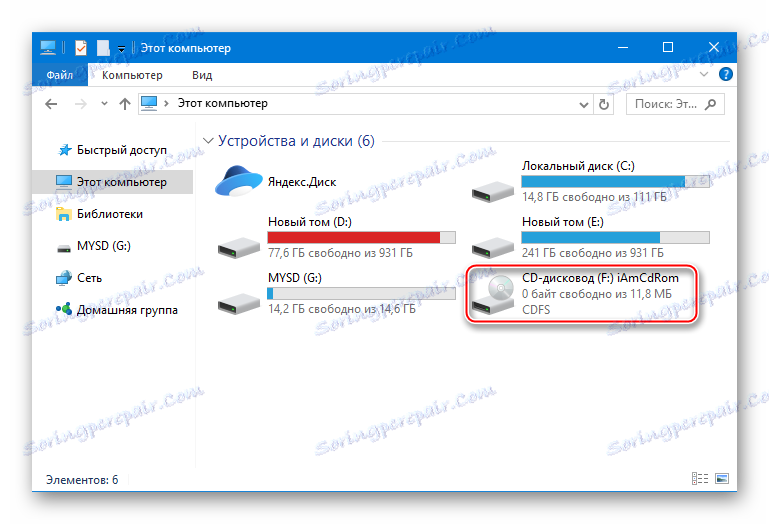
V primeru, da prenos M2 ni prenesen v Android, uporaba vgrajene LED-signala ni mogoča, lahko vsebino slednjega prenesete s povezave:
Prenesite gonilnike za povezavo in firmware Meizu M2 Opomba

Flyme račun
Z nakupom naprave Meizu, ki deluje pod lastno lupino Flyme, lahko računate na možnost, da v celoti izkoristijo dovolj razvit ekosistem aplikacij in storitev, ki jih je razvil razvijalec pametnih telefonov. Za dostop do številnih funkcij, vključno s tistimi, ki bodo potrebne pri pripravi firmware, potrebujete račun Flamim.

Opozarjamo, registracija računa in njeno vnašanje v telefon bistveno poenostavlja prejem korenskih pravic, pa tudi izdelavo varnostne kopije uporabniških podatkov. O tem bomo razpravljali v nadaljevanju, vendar na splošno lahko rečemo, da je račun Flyme potreben za vsakega lastnika naprave. Račun lahko registrirate neposredno s svojega pametnega telefona, vendar je na primer na kitajskih različicah FlymeOS to lahko težavno. Zato je najbolj pravilen postopek ustvarjanja računa z osebnim računalnikom.
- Odprite stran za registracijo novega računa tako, da kliknete povezavo:
- Vnesite polje za vnos telefonske številke tako, da izberete državno kodo s spustnega seznama in vnesete številke ročno. Nato kliknite »Kliknite za prehod« in izvedite preprosto nalogo »Niste robot«. Po tem se aktivira gumb »Registriraj zdaj« , ga pritisnite.
- Počakamo SMS s kodo za preverjanje,
![Meizu M2 Opomba Registrirajte račun Flyme SMS s kodo za preverjanje]()
ki jo vnesemo v ustrezno polje na strani naslednjega registracijskega koraka, nato pritisnite "NEXT" .
- V naslednjem koraku morate v polje »Geslo« vnesti geslo za račun in nato gumb »SUBMIT« .
- Odpre se stran Upravljanje profilov, kjer lahko nastavite pomemben vzdevek in avatar (1), spremenite geslo (2), dodate e-poštni naslov (3) in nadzorujete vprašanja za obnovitev dostopa (4).
- Nastavite ime računa (ime računa), ki ga morate vnesti v pametni telefon:
- Kliknite povezavo »Set Flyme Account Name« .
- Vnesite želeno ime in kliknite »Shrani« .
![Meizu M2 Zapomnite si registracijo računa Nastavite ime računa Flyme]()
![Meizu M2 Upoštevajte, da je ime računa nastavljeno]()
Upoštevajte, da zaradi manipulacije dobimo prijavo za dostop do računa Flyme uporabniškega imena [email protected] , kar je objava za prijavo in e-poštno sporočilo v ekosistemu Meizu.
- V pametnem telefonu odprite nastavitve naprave in odprite razdelek »Flyme account« (»Flyme account«) v razdelku »Račun« . Nato kliknite »Prijava / Registracija« , nato pa vnesite ime računa (zgornje polje) in geslo (spodnje polje), ki ste jih navedli med registracijo. Kliknite na "Prijava" .
- Na ta račun se lahko šteje, da je ustvarjanje popolno.
Registrirajte račun Flyme na uradni spletni strani podjetja Meizu
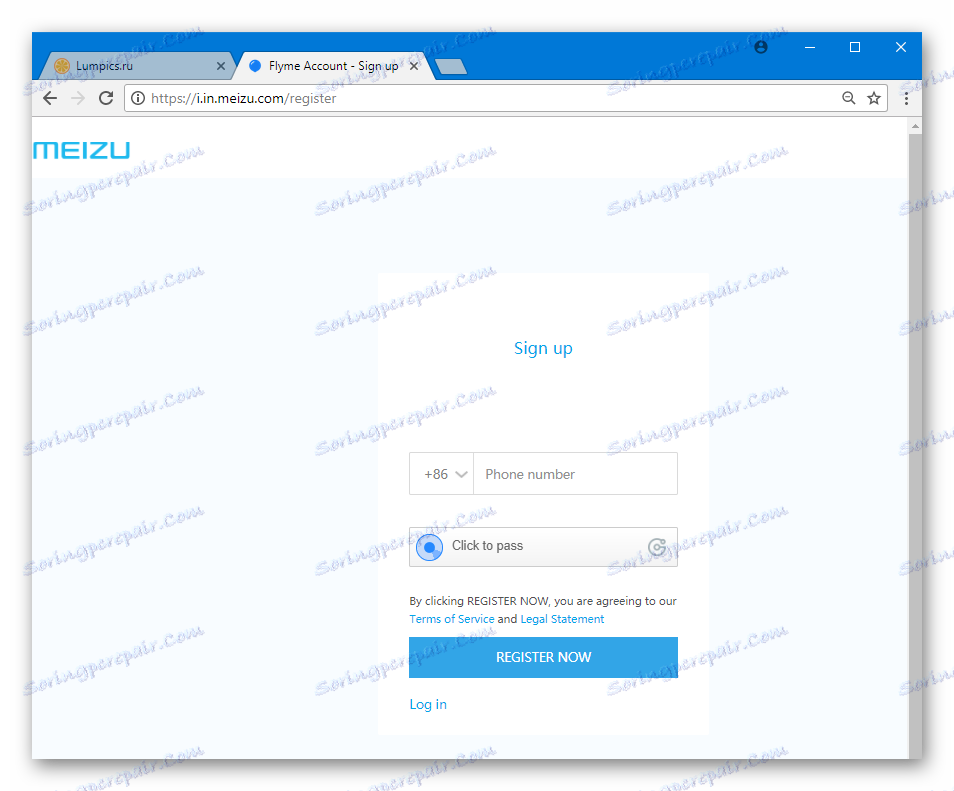
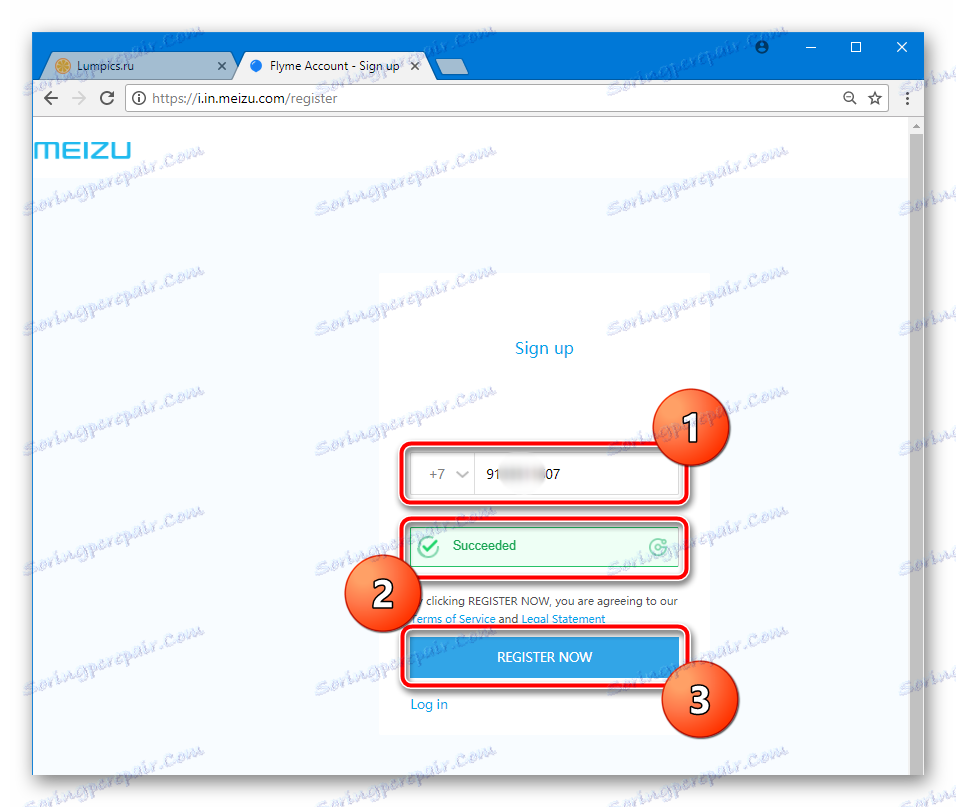
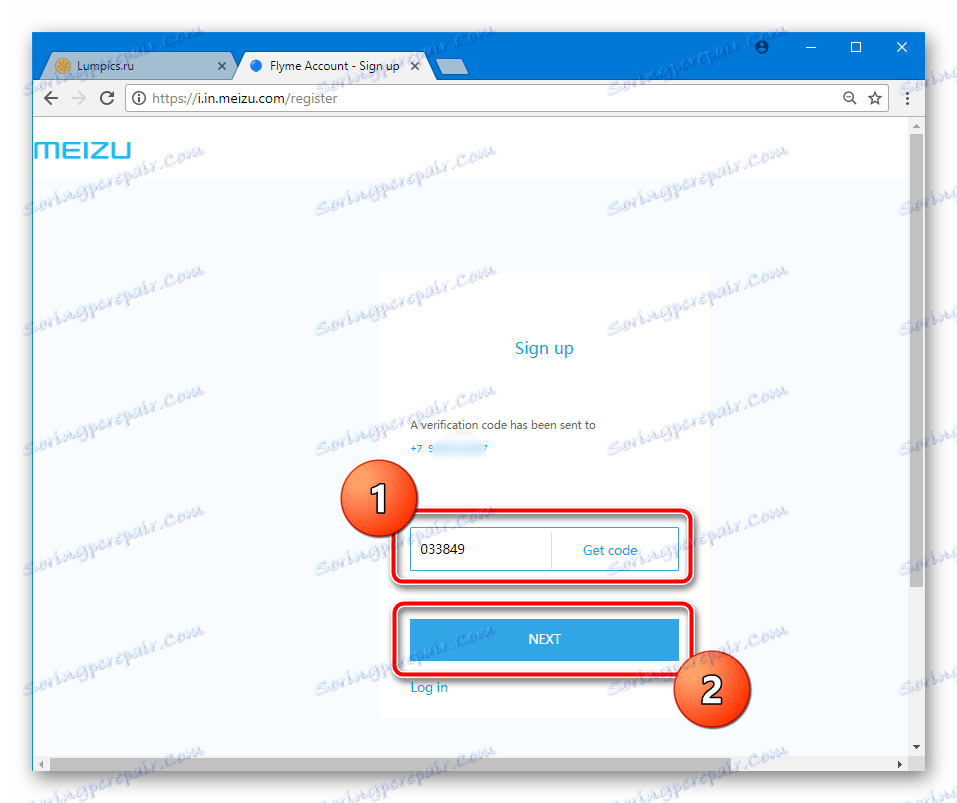
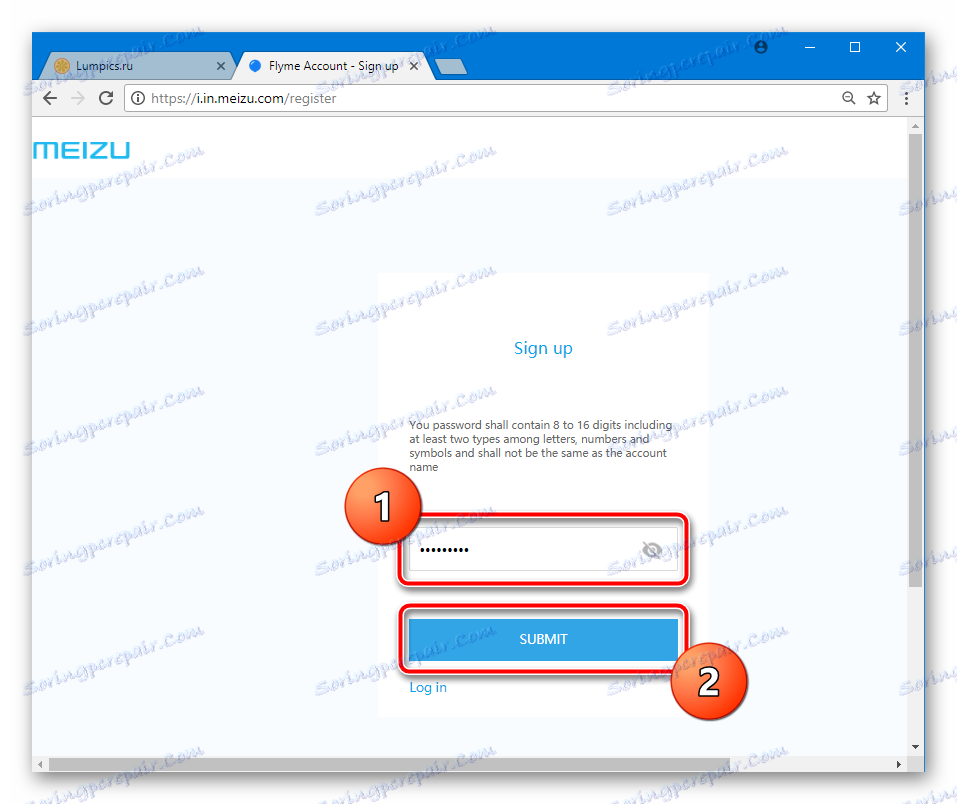

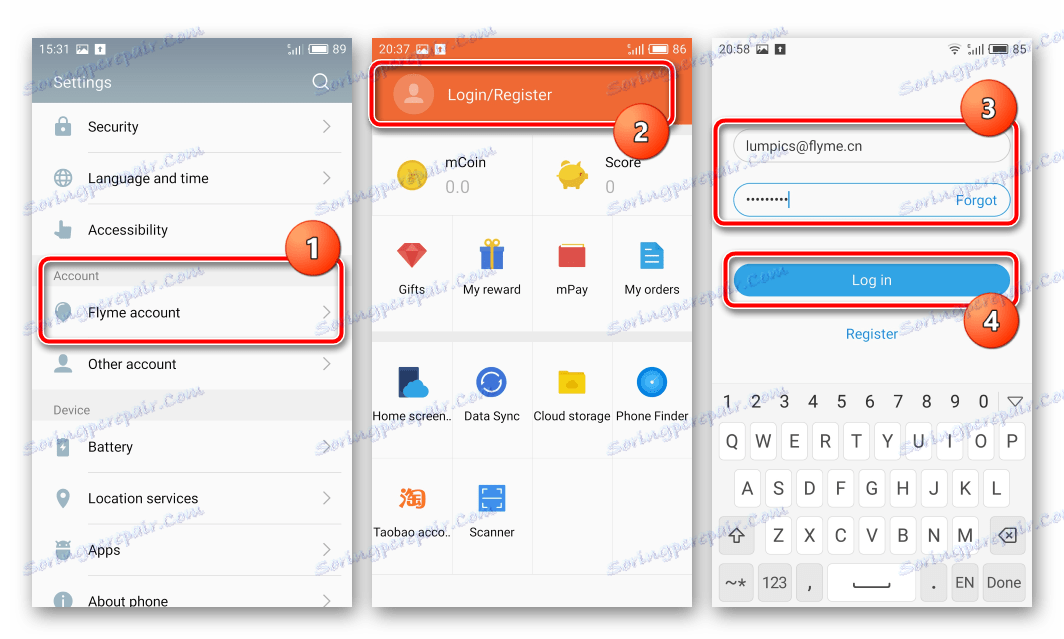
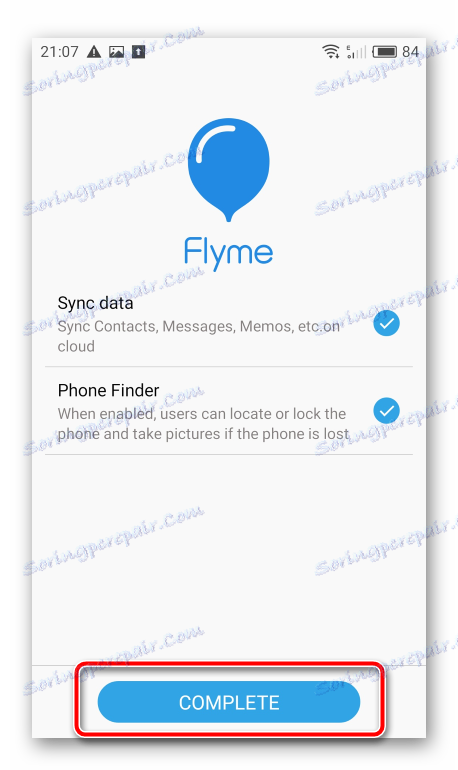
Varnostno kopiranje
Ko se katera koli naprava zažene, se stanje pojavi, ko so izbrisani vsi podatki v svojem pomnilniku, vključno z informacijami o uporabniku (stiki, fotografije in videoposnetki, nameščenimi programi itd.).

Če želite preprečiti izgubo pomembnih podatkov, jih morate podpreti. Kar se tiče Meise M2 Ni, lahko ustvarjanje varnostne kopije izvedemo z različnimi metodami. Na primer, pred namestitvijo naprav Android iz članka lahko uporabite enega od načinov za shranjevanje podatkov:
Preberite več: Kako rezervirati naprave Android pred iOS
Poleg tega je proizvajalec ustvaril dober način za varnostno kopiranje pomembnih podatkov uporabnika Meizu pametnih telefonov brez uporabe orodij tretjih oseb. Z zmogljivostmi računa Flight lahko shranite celotno ali del kopije skoraj vseh vaših podatkov, vključno s sistemskimi nastavitvami, nameščenimi programi, stiki, sporočili, zgodovino klicev, koledarskimi podatki in fotografijami.
- Gremo v "Nastavitve" telefona, izberite "O telefonu" in nato "Shranjevanje" .
- Izberite razdelek »Varnostno kopiranje in obnovitev« in kliknite »Dovoli« v oknu z dovoljenji za dostop za komponente in nato kliknite gumb »BACKUP NOW« .
- Znamke nastavimo blizu imen vrst podatkov, ki jih želimo shraniti, in zaženemo varnostno kopijo s pritiskom na "START BACKING UP" ("START COPYING"). Počakamo, da se shranijo informacije in kliknemo "DONE" .
- Varnostna kopija je privzeto shranjena v korenu pomnilnika naprave v imeniku »backup« .
- Zaželeno je, da kopijo mape varnostne kopije shranite na varno mesto (PC disk, storitev v oblaku), ker nekatere operacije zahtevajo polno oblikovanje pomnilnika, med drugim pa tudi varnostno kopiranje.
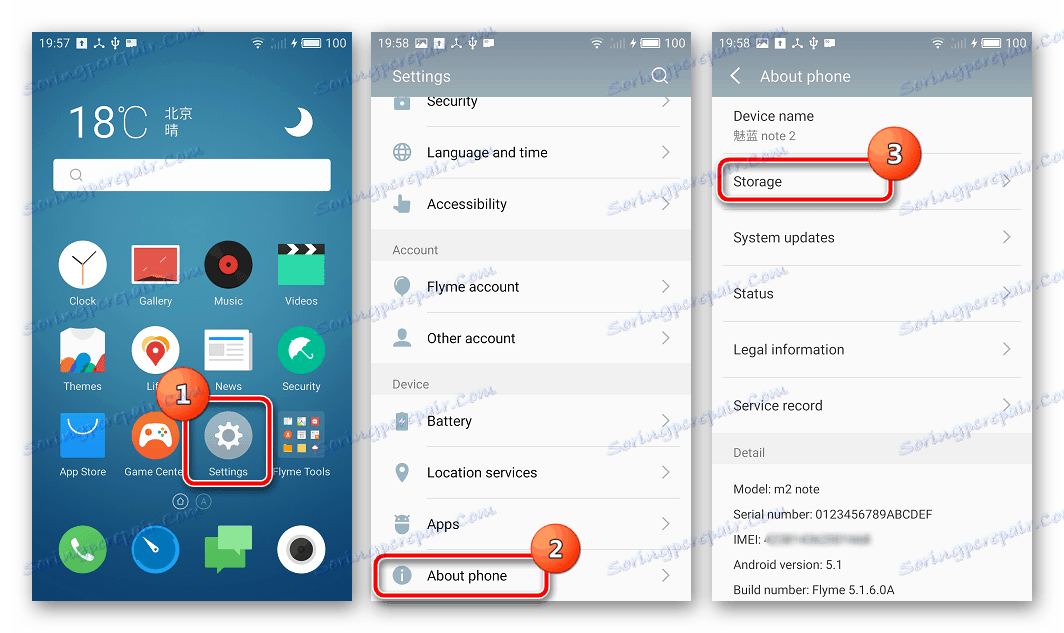
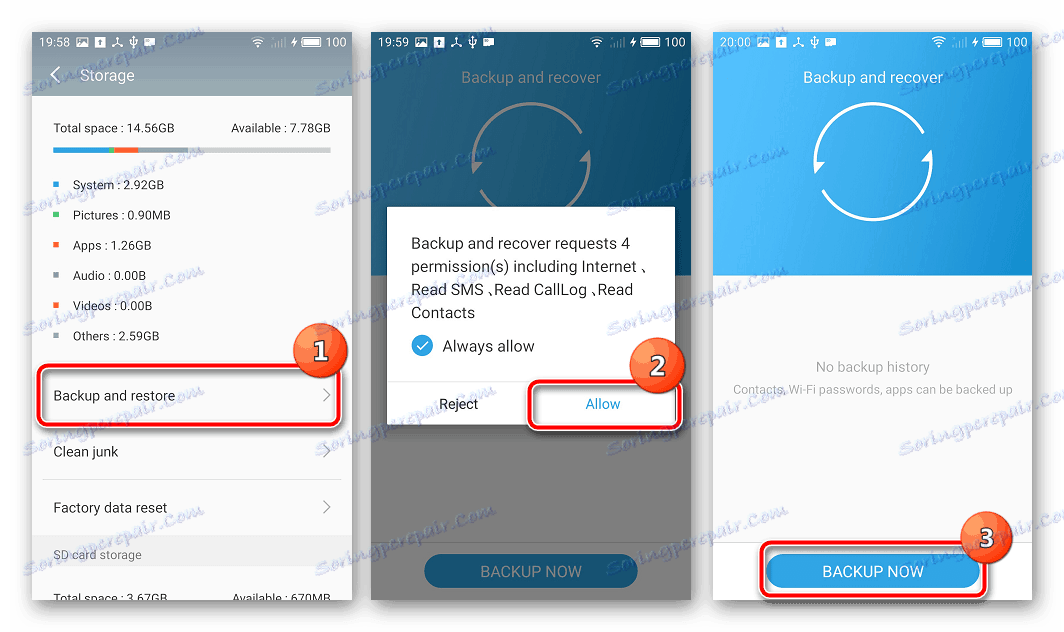
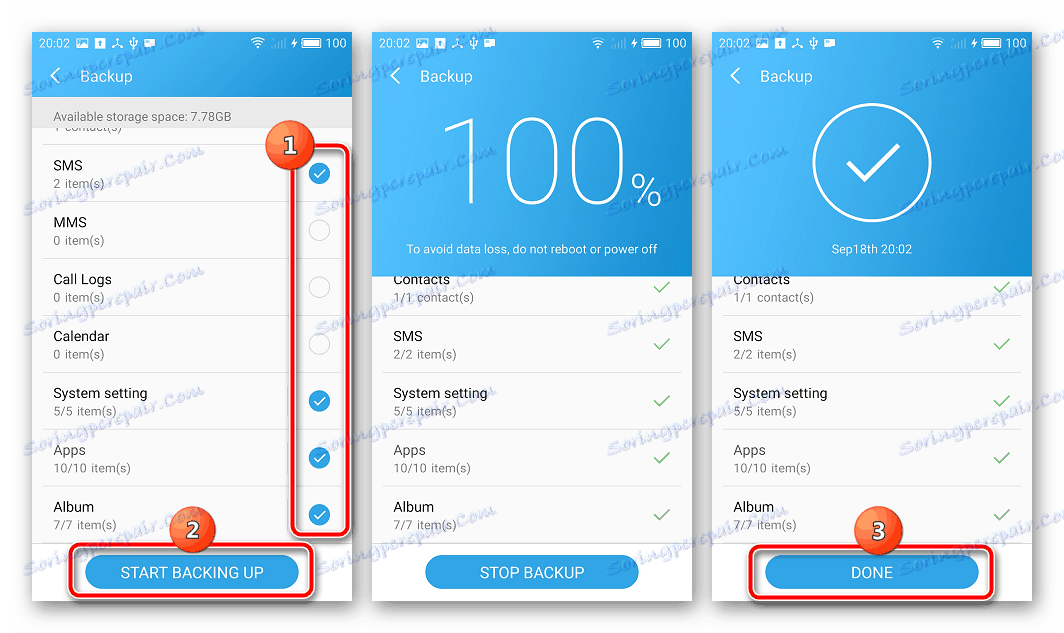
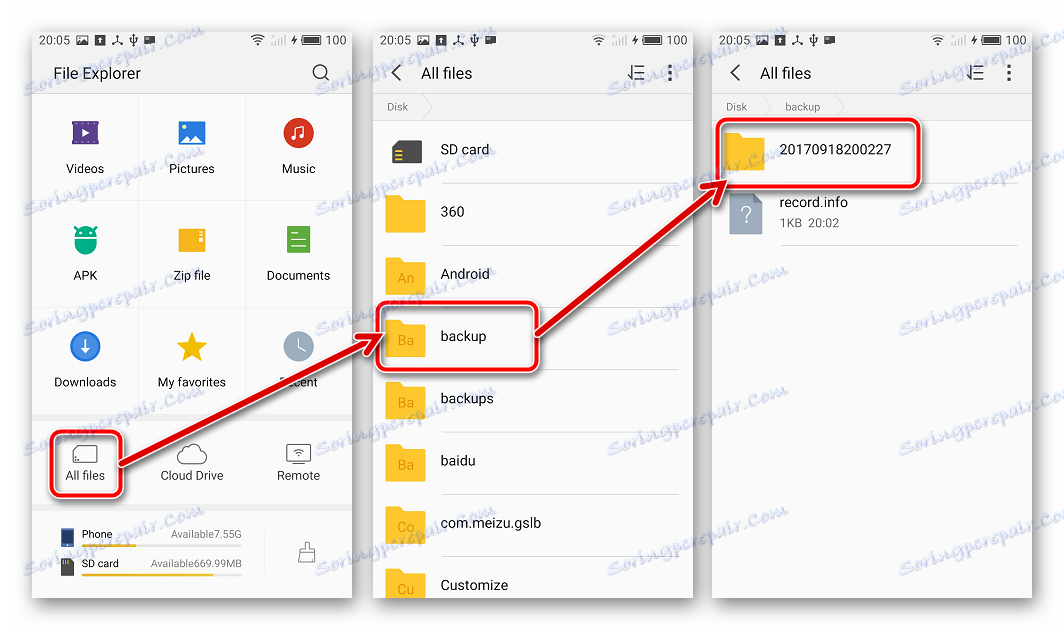
Neobvezno. Sinhronizacija z oblakom Meizu.
Poleg ustvarjanja lokalne varnostne kopije vam omogoča, da sinhronizirate glavne uporabniške podatke z lastno oblakovo storitvijo in po potrebi obnovite podatke tako, da se preprosto prijavite v račun Flaim. Če želite trajno samodejno sinhronizirati, naredite naslednje.
- Sledimo poti: Nastavitve - Flyme račun - Data Sync .
- Če želite, da se podatki trajno kopirajo v oblak, premaknite stikalo »Samodejno sinhronizacijo« na položaj »Omogočeno« . Potem označimo podatke, kakšno rezervacijo potrebujemo in pritisnite gumb »SYNC NOW« .
- Na koncu postopka ste lahko prepričani v varnost skoraj vseh pomembnih informacij, ki jih lahko vsebuje naprava.
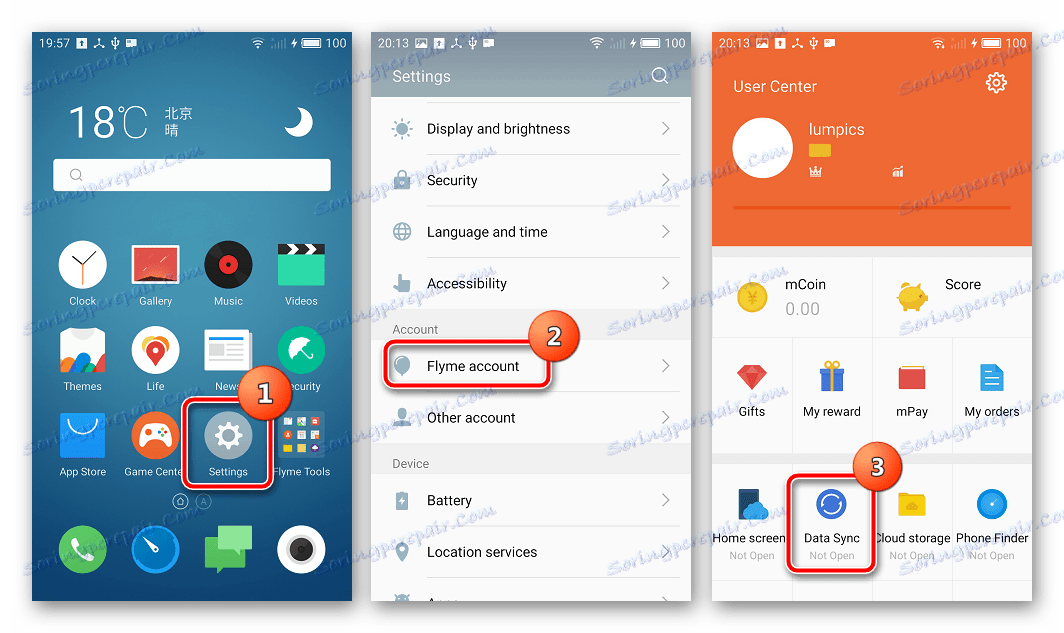

Pridobitev koreninskih pravic
Za izvajanje resnih manipulacij s sistemsko programsko opremo Meizu M2 Upoštevajte, da potrebujete pravice Superuserja. Za lastnike zadevne naprave, ki je registriral račun Flyme, postopek ne predstavlja nobenih težav in se izvaja z naslednjo uradno metodo.
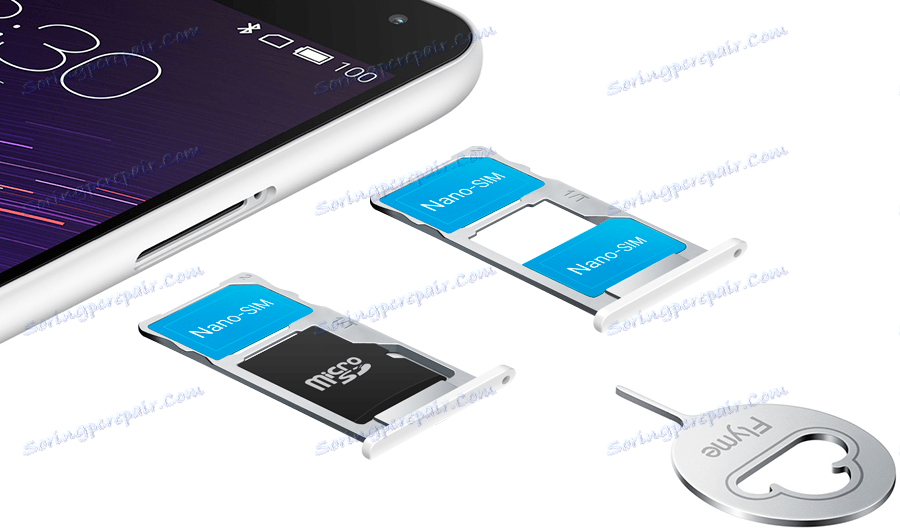
- Preverimo, ali je telefon prijavljen v račun Flyme.
- Odprite »Nastavitve« , izberite postavko »Varnost« v razdelku » Sistem« in kliknite »Root dovoljenje« .
- V potrditvenem polju »Sprejmi« smo označili potrditveno polje o morebitnih negativnih posledicah uporabe korenskih pravic in kliknite »V redu« .
- Vnesemo geslo iz računa Fly in kliknite »V redu« . Pametni telefon bo samodejno zagnal in začel s privilegiji Superuserja.
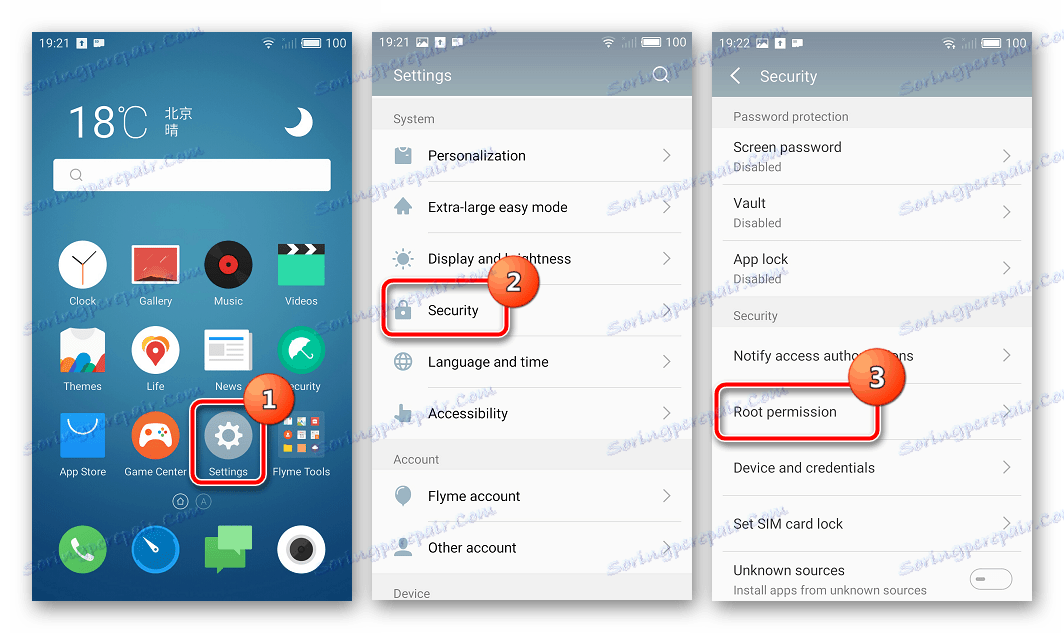
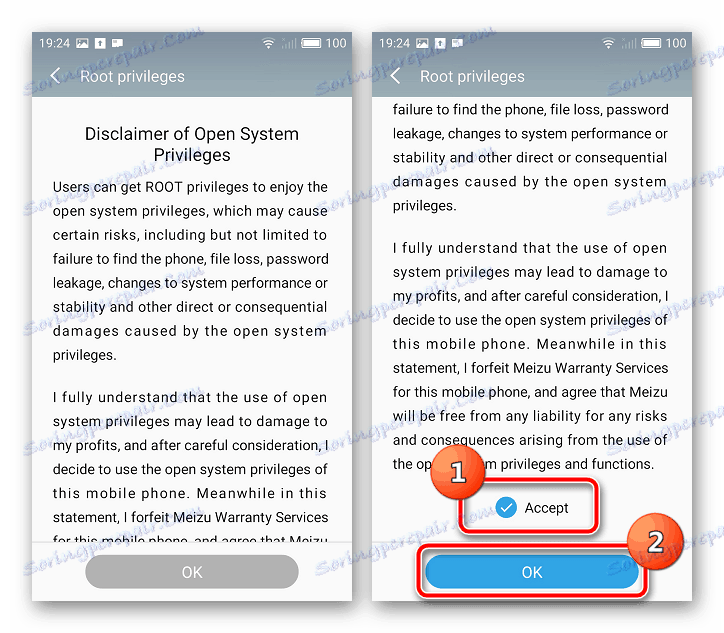
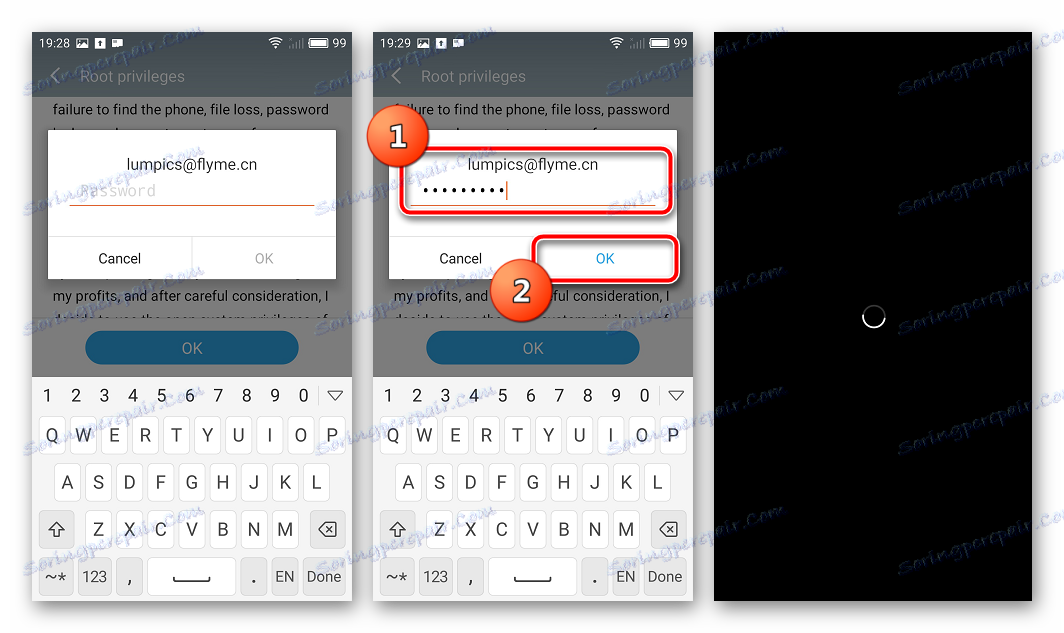
Neobvezno. V primeru, da uporaba računa Flyme in uradnega načina pridobivanja korenskih pravic iz kakršnega koli razloga ni mogoče, lahko uporabite aplikacijo KingRoot . Manipulacija skozi program, ki se izvaja za pridobitev pravic SuperUserja, je opisana v gradivu:
Lekcija: Get Root pravice s KingROOT za računalnik
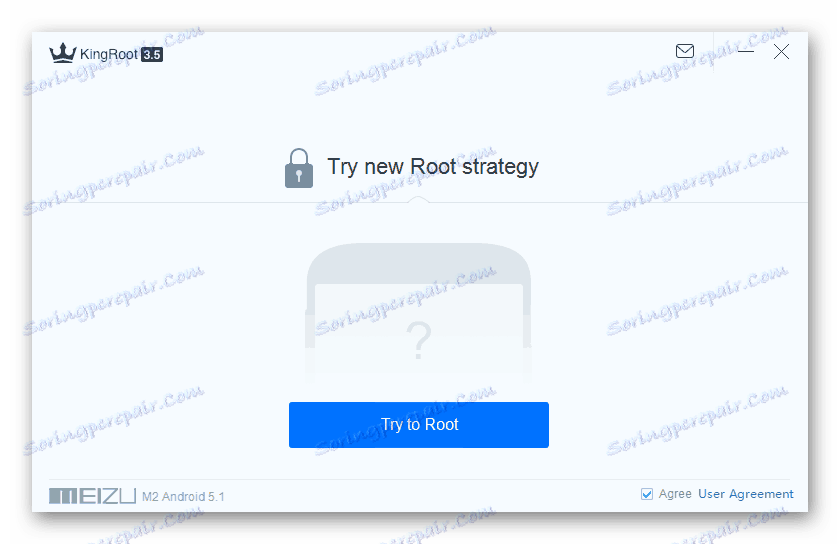
Zamenjaj identifikator
Ko preklopite iz različic programske opreme, namenjenih za uporabo na Kitajskem, do globalne strojne programske opreme, boste morali spremeniti identifikator strojne opreme. Po končanih korakih spodaj se "kitajska" Meizu M2 opomba pretvori v "evropsko" napravo, v kateri lahko namestite programsko opremo, ki vsebuje ruski jezik, Googlove storitve in druge ugodnosti.
- Prepričani smo, da so na napravi prisotne superuporabne pravice.
- Namestite aplikacijo »Terminal Emulator for Android« na enega od naslednjih načinov:
- Orodje je na voljo v Googlu Play.
Download Terminal za spreminjanje identifikatorja Meizu M2 Opomba za Play Market
- Če so Googlove storitve in s tem Play Market v sistemu odsotne, prenesite datoteko Terminal_1.0.70.apk iz naslednje povezave in jo kopirajte v notranji pomnilnik naprave.
Prenesite terminal za spreminjanje identifikatorja Meizu M2 Opomba
![Prenesite terminal za spreminjanje identifikatorja Meizu M2 Opomba]()
Namestite aplikacijo tako, da v datoteko upravljate datoteko APK.
![Meizu M2 Opomba Sprememba identifikatorja Namestitev terminala iz tržne igre]()
- Orodje je na voljo v Googlu Play.
- Naložimo arhiv s posebnim skriptom za spreminjanje identifikatorja Meizu M2 Opomba.
- Razpakirajte paket s skriptom in datoteko chid.sh postavite v koren notranjega pomnilnika pametnega telefona.
- Zaženite »Terminal Emulator« . Napišemo ukaz
suin na virtualni tipkovnici pritisnite »Enter« .![Meizu M2 Opomba Začetek terminala, podelitev pravic Ruth]()
V korenskem zahtevku dodelimo aplikacijo root rights - "Allow" (Dovoli ) in okno "Still Allow" (Dovoli dovoljenje) v opozorilnem oknu.
- Rezultat zgornjega ukaza je sprememba znaka
$na#v vhodni vrstici terminala. Napišite ukazsh /sdcard/chid.shin pritisnite "Enter" . Po tem bo naprava samodejno znova zagnana in začela bo z novim ID-jem. - Da bi zagotovili, da je vse dobro potekalo, morate znova narediti zgoraj navedena dva koraka. Če je identifikator primeren za namestitev globalne različice operacijskega sistema, vas terminal ustrezno obvesti.
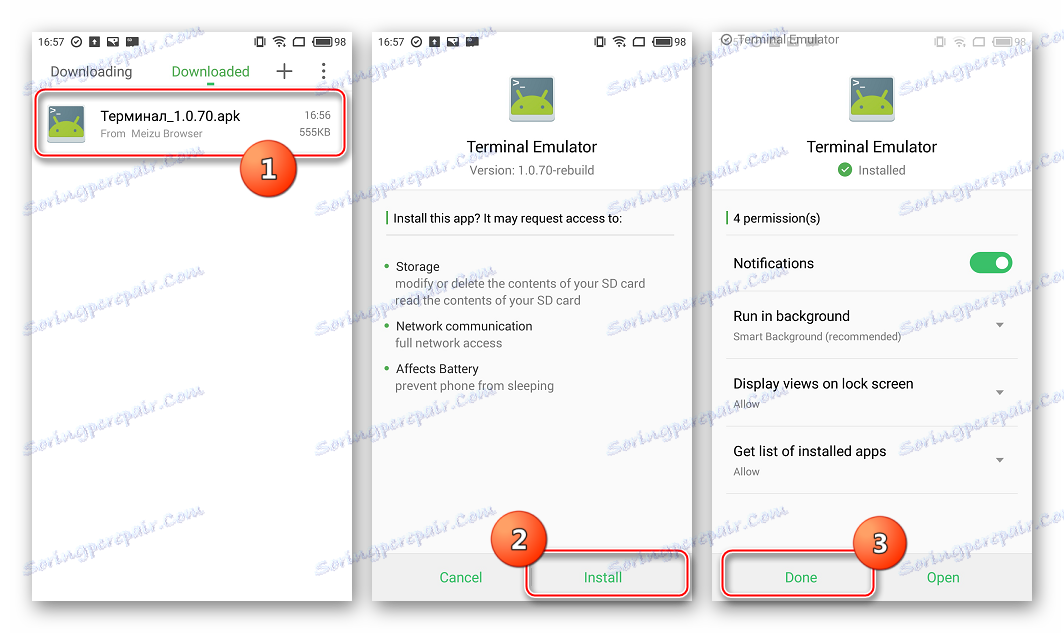
Prenesite skript za spreminjanje identifikatorja Meizu M2 Opomba

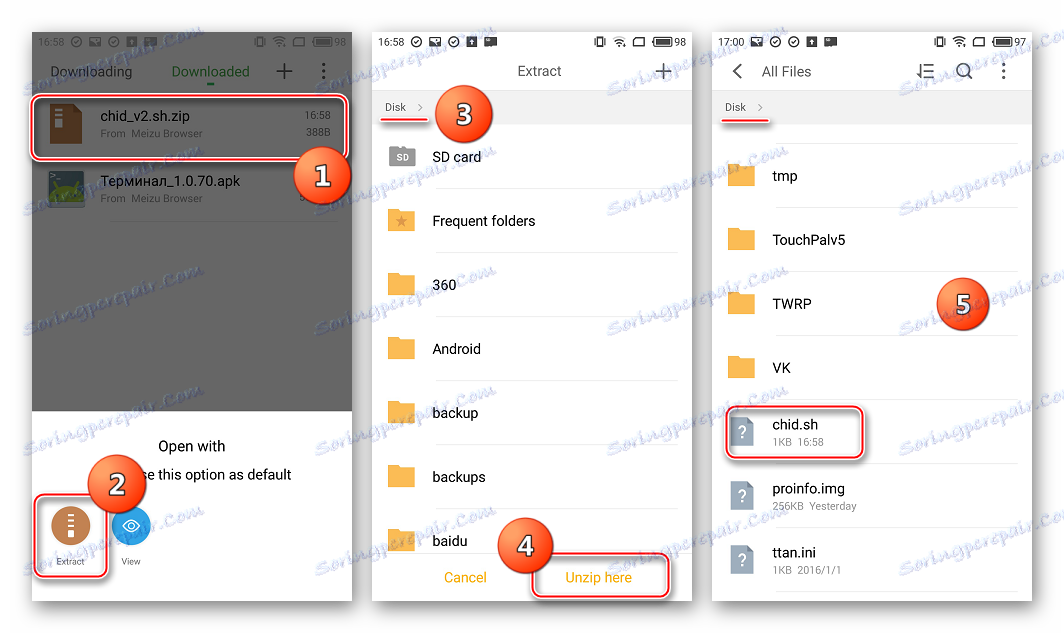
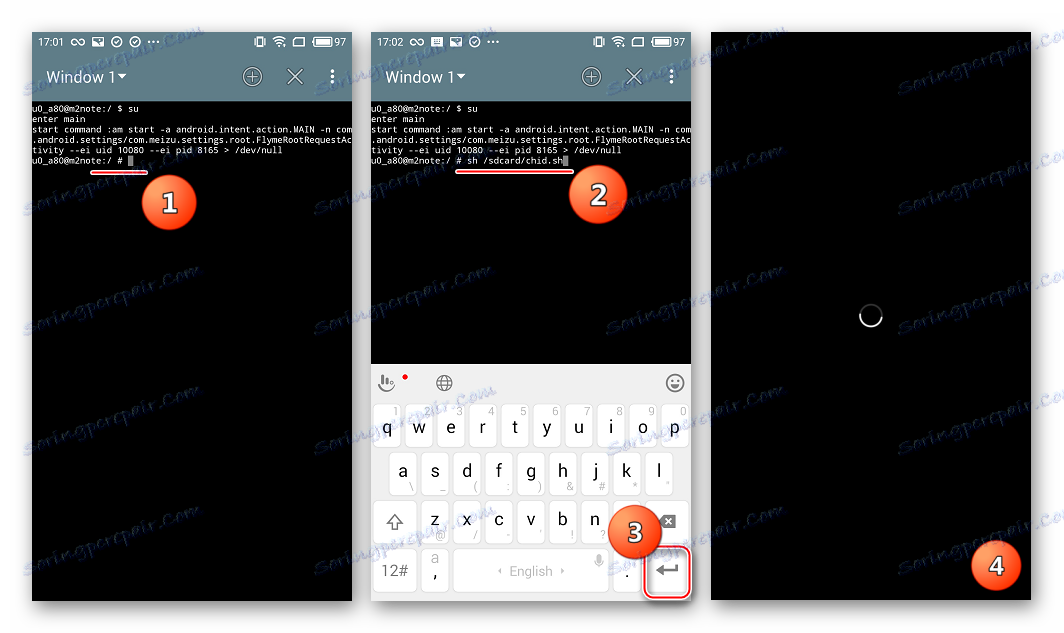
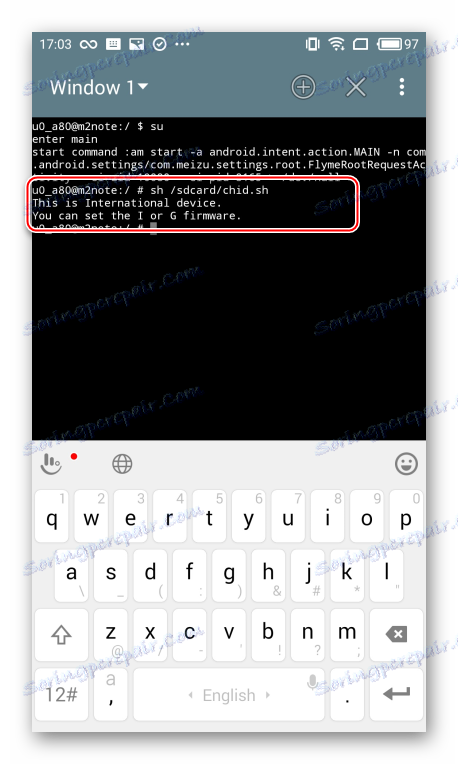
Firmware
Spodaj so na voljo dva načina za namestitev, posodobitev in preklic na prejšnjo različico uradnega FlymeOS v Meizu M2 Note, kot tudi navodila za namestitev prilagojenih (po meri) rešitev. Pred izvajanjem manipulacij morate preučiti navodila izbrane metode od začetka do konca in pripraviti vse, kar potrebujete.

1. način: tovarniško povrnitev
Данный официальный способ установки системы является наиболее предпочтительным с точки зрения безопасности применения. Таким методом можно производить обновление FlymeOS, а также откат на более ранние версии. Кроме того, способ может оказаться действенным решением, если аппарат не загружается в Андроид.
В примере ниже устанавливается версия FlymeOS 5.1.6.0G на аппарат с FlymeOS 5.1.6.0А и предварительно измененным идентификатором.
- Загружаем пакет с системным программным обеспечением. Используемый в примере архив доступен для скачивания по ссылке:
- Не переименовывая, копируем файл update.zip в корень внутренней памяти девайса.
- Загружаемся в рекавери. Для этого на выключенном Меизу М2 Нот зажимаем кнопку увеличения громкости и, удерживая ее, нажимаем клавишу включения. После вибрации «Включение» отпускаем, а «Громкость+» удерживаем до появления экрана как на фото ниже.
- В том случае, если пакет с обновлением не был скопирован во внутреннюю память девайса до входа в рекавери, можно подключить смартфон, находящийся в режиме восстановления, к ПК USB-кабелем и осуществить перенос файла с системой в память устройства, не загружаясь в Андроид. При таком варианте подключения смартфон определяется компьютером как съемный диск «Recovery» емкостью 1,5 Гб, в который и необходимо скопировать пакет «update.zip»
- Устанавливаем отметку в пункте «Clear data» , предполагающем очистку данных.
![Meizu M2 Note прошивка через заводское рекавери отметка для очистки данных]()
В случае проведения обновления версии и использования для установки пакета с прошивкой того же типа, что уже инсталлированная, очистку можно не проводить, но в общем случае осуществление данной операции крайне рекомендуется.
- Нажимаем кнопку «Start» . Это начнет процедуру проверки пакета с ПО, а затем запустит процесс его инсталляции.
- Дожидаемся окончания установки новой версии Флайм, по завершении которой смартфон автоматически перезагрузится в обновленную систему. Нужно лишь дождаться инициализации установленных компонентов.
- Осталось провести первоначальную настройку оболочки, если проводилась очистка данных,
![Meizu M2 Note настройка FlymeOS 5 после прошивки через заводское рекавери]()
и прошивку можно считать завершенной.

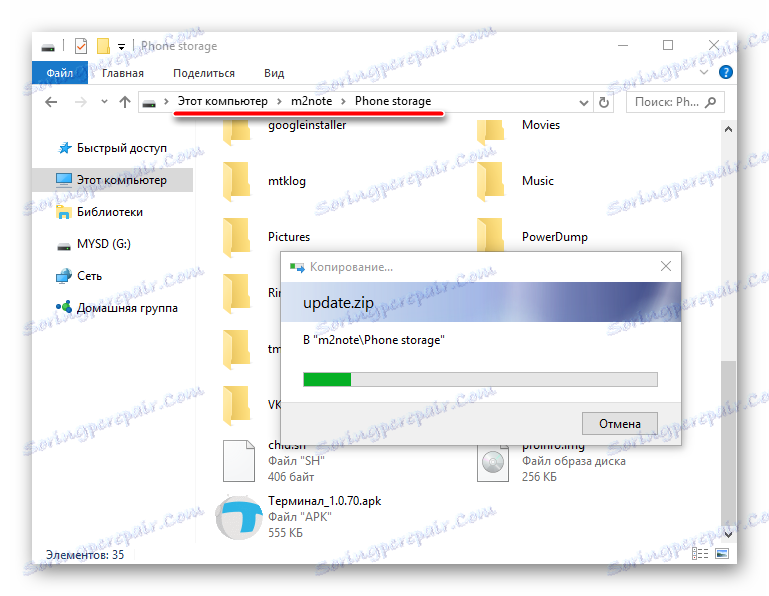
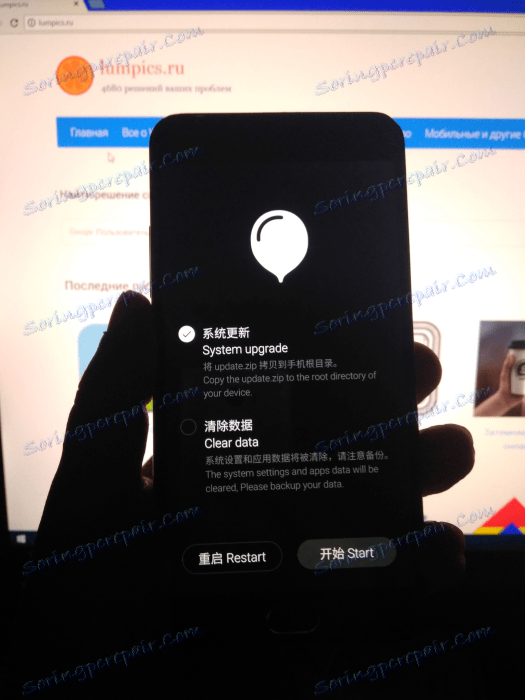

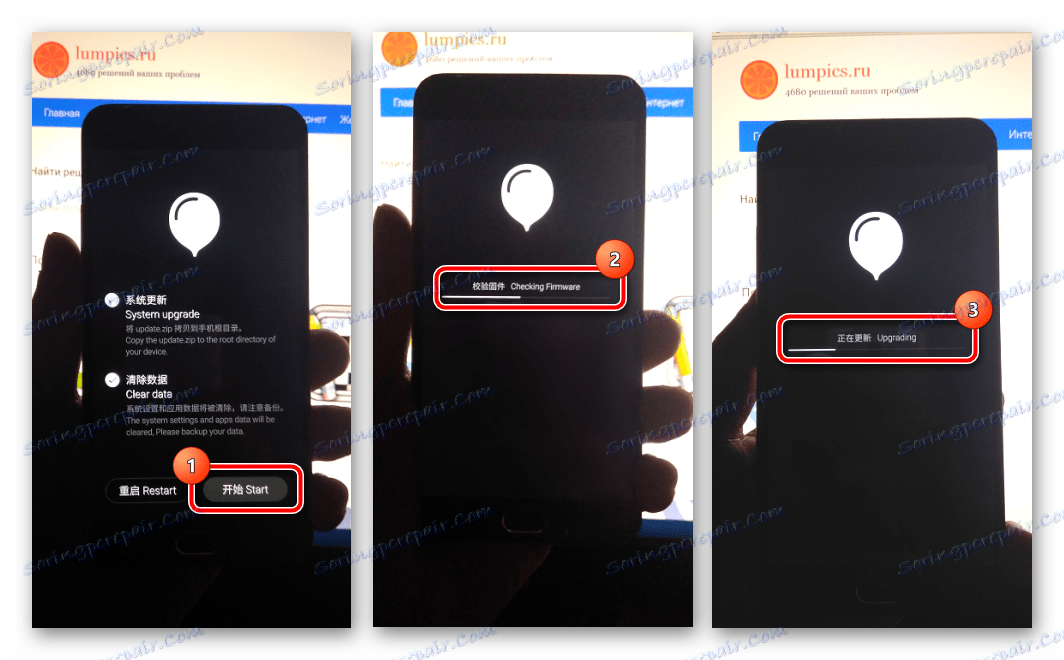
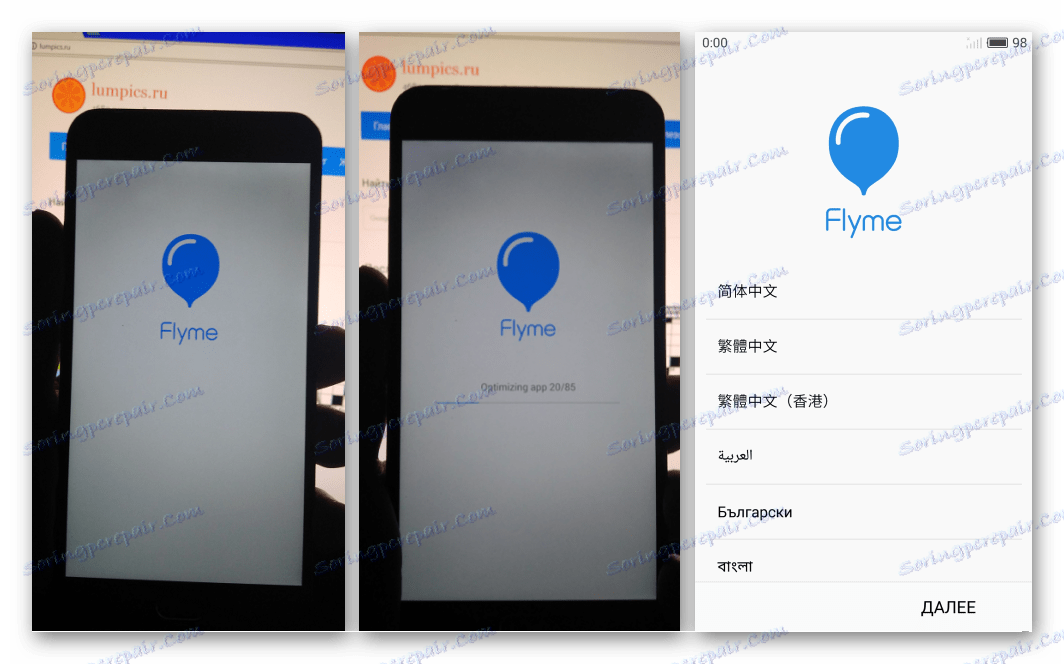
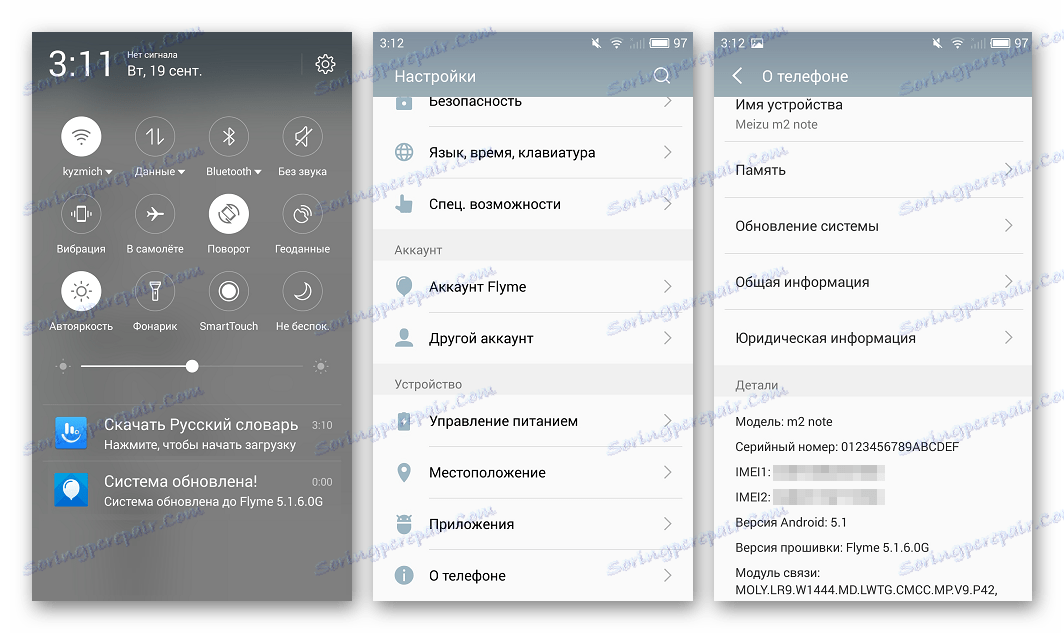
Способ 2: Встроенное средство установки обновлений
Данный метод установки системного программного обеспечения в Meizu M2 Note является простейшим из возможных. В целом может рекомендоваться для актуализации версии FlymeOS на полностью исправных смартфонах.
При использовании способа сохраняются все данные, содержащиеся в смартфоне, если иное не указано пользователем перед началом инсталляции обновления. В рассматриваемом ниже примере производится установка официальной прошивки FlymeOS 6.1.0.0G поверх версии 5.1.6.0G, инсталлированной первым способом.
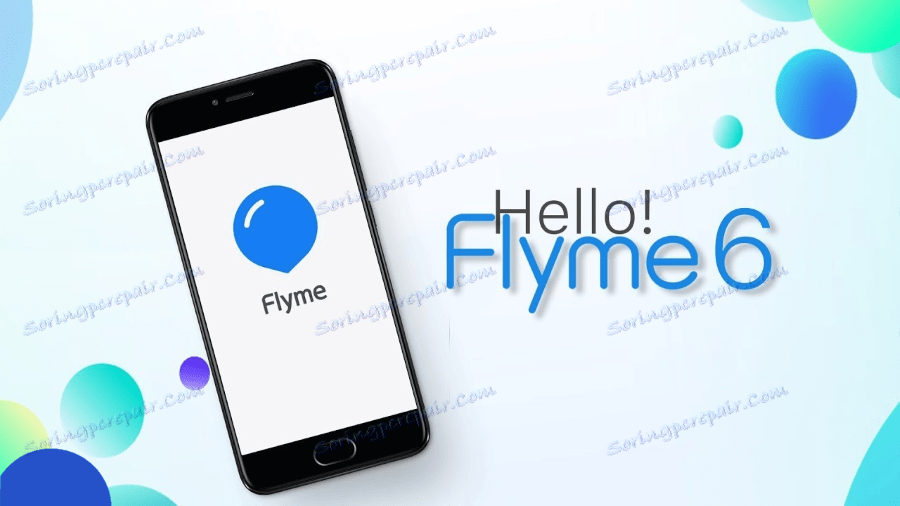
- Скачиваем пакет с обновленной версией ПО.
Загрузить прошивку FlymeOS 6.1.0.0G для Meizu M2 Note
![Загрузить прошивку FlymeOS 6.1.0.0G для Meizu M2 Note]()
- Не распаковывая, помещаем файл update.zip во внутреннюю память аппарата.
- Открываем файловый менеджер смартфона и находим скопированный ранее файл update.zip . Затем просто нажимаем на наименование пакета. Система автоматически определит, что ей предлагается обновление, и продемонстрирует подтверждающее возможность установки пакета окно.
- Несмотря на необязательность процедуры, установим отметку в чекбоксе «Сделать сброс данных» . Это позволит избежать проблем в будущем из-за наличия остаточных сведений и возможной «замусоренности» старой прошивки.
- Нажимаем кнопку «Обновить сейчас» , в результате чего Meizu M2 Note автоматически перезагрузится, проверит, а затем инсталлирует пакет update.zip .
- Даже перезагрузка в обновленную систему по завершении инсталляции пакета осуществляется без вмешательства пользователя!
- Как видим, все действительно очень просто и буквально за 10 минут таким образом можно получить последнюю версию системы для смартфонов Meizu – FlymeOS 6!
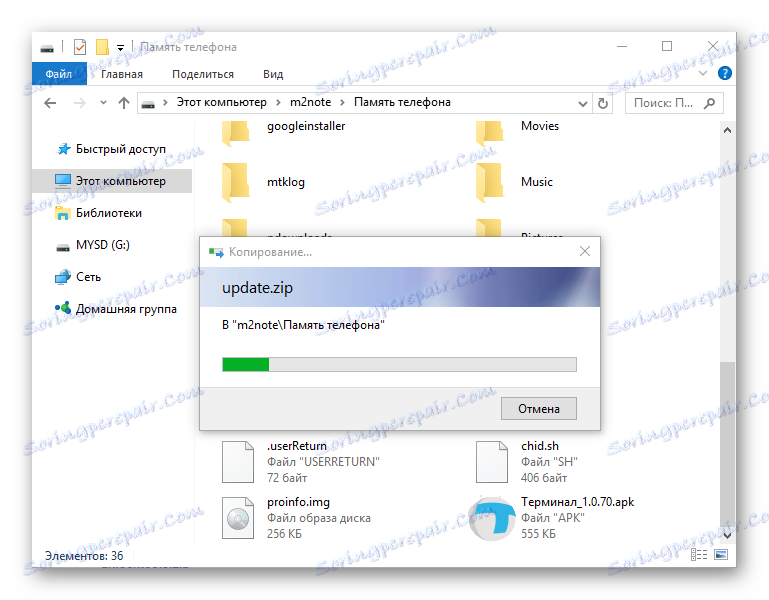
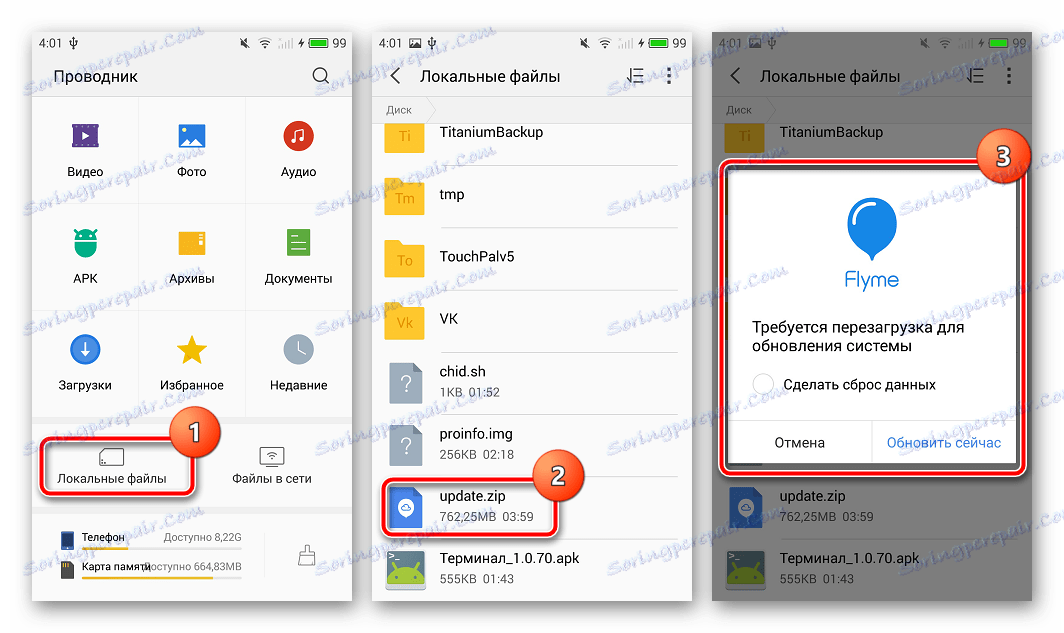
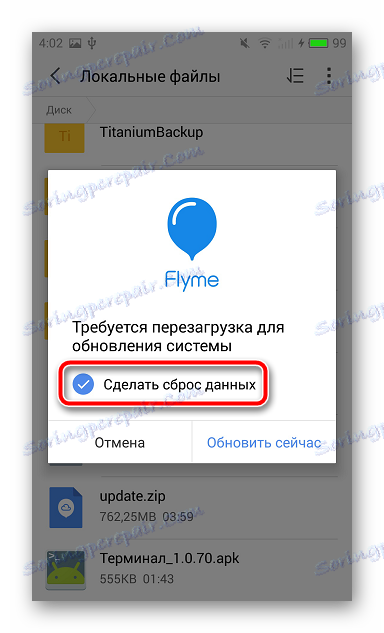
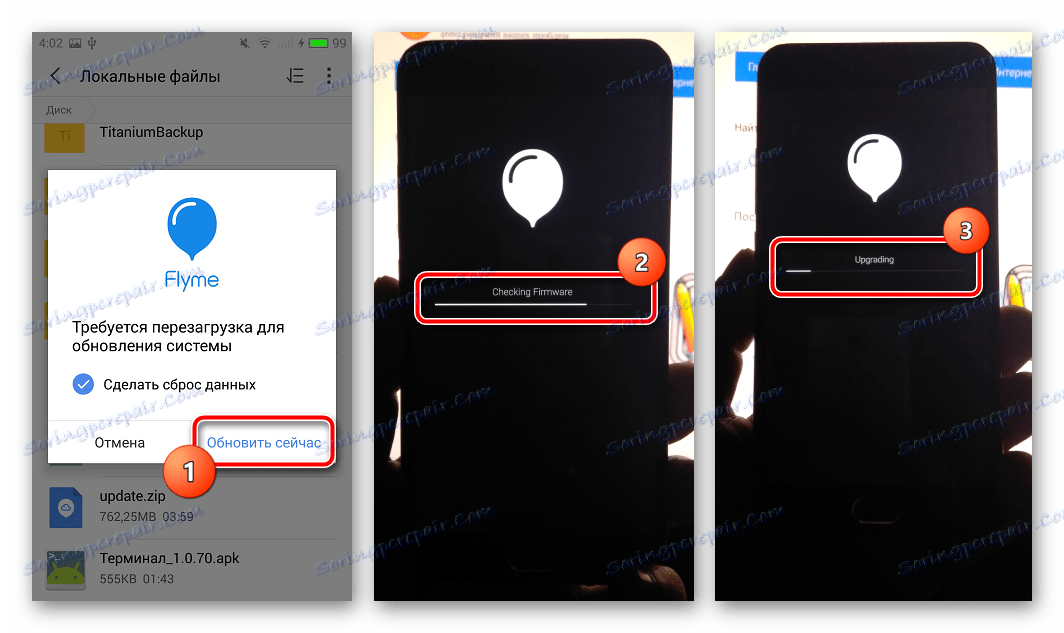
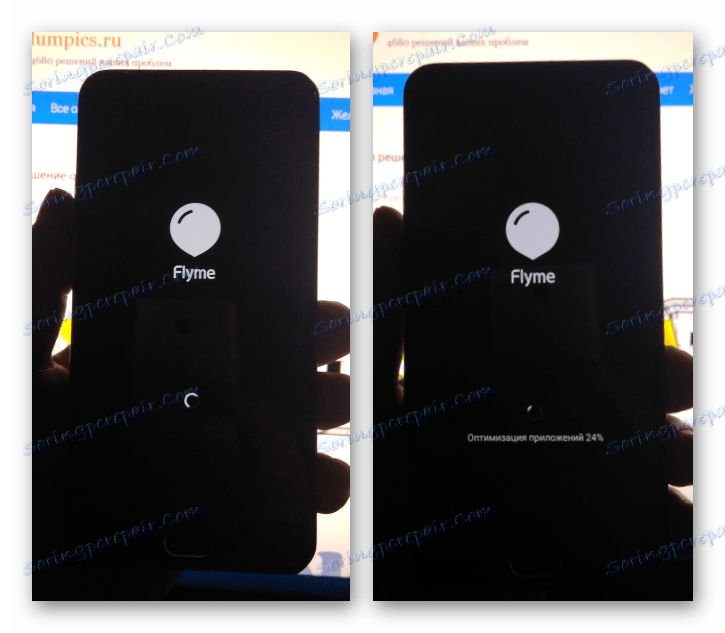
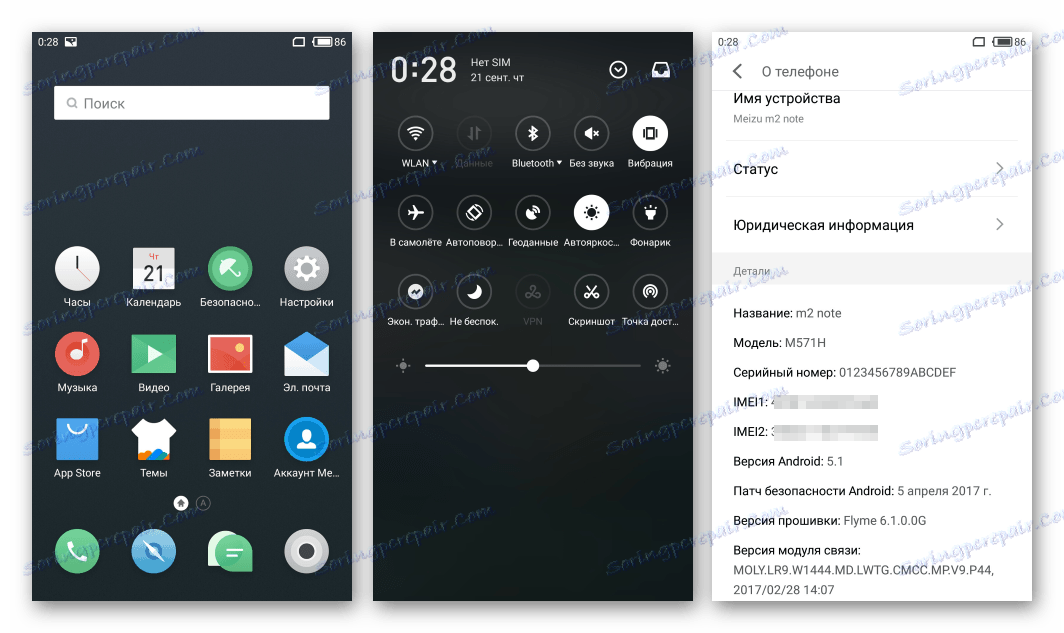
Способ 3: Кастомная прошивка
Технические характеристики Мейзу М2 Нот позволяют сторонним разработчикам создавать, а владельцам девайса устанавливать и использовать очень функциональные версии системного программного обеспечения, в основе которых лежат современные версии Андроид, включая 7.1 Nougat. Использование таких решений позволяет получить самое новое ПО, не дожидаясь пока разработчик выпустит обновление официальной оболочки FlymeOS (вполне вероятно, что этого не случится вовсе, ведь рассматриваемая модель не самая «свежая»).

Для Meizu M2 Note выпущено множество модифицированных операционных систем, основанных на решениях таких известных команд разработчиков, как CyanogenMod, Lineage, MIUI Team, а также простых пользователей-энтузиастов. Все подобные решения устанавливаются одинаково и требуют для своей инсталляции выполнения нижеперечисленных действий. Четко следуйте инструкциям!
Разблокировка загрузчика
Прежде чем появится возможность установки в Мейзу М2 Нот модифицированного рекавери и кастомных прошивок, бутлоадер девайса должен быть разблокирован. Предполагается, что перед процедурой на устройстве установлена FlymeOS 6 и получены рут-права. Если же это не так, следует выполнить шаги одного из способов инсталляции системы, описанных выше.

В качестве инструмента для разблокировки загрузчика Meizu M2 Note применяется практически универсальный прошивальщик МТК-аппаратов SP FlashTool , а также набор специальным образом подготовленных файл-образов. Архив со всем необходимым загружаем по ссылке:
Скачать SP FlashTool и файлы для разблокировки загрузчика Meizu M2 Note
Если опыта работы с SP FlashTool нет, крайне рекомендуется ознакомиться с материалом, описывающим основные понятия и цели производимых через приложение процедур.
Preberite tudi: Прошивка Android-устройств на базе МТК через SP FlashTool
- Загруженный по ссылке выше архив распаковываем в отдельный каталог на диске.
- Запускаем FlashTool от имени Администратора.
- Добавляем в приложение «DownloadAgent» посредством нажатия соответствующей кнопки и выбора файла MTK_AllInOne_DA.bin в окне Проводника.
- Загружаем скаттер – кнопка «Scatter-loading» и выбор файла MT6753_Android_scatter.txt .
- Кликаем по полю «Location» напротив пункта «secro» и выбираем в открывшемся окне Проводника файл secro.img , расположенный по пути «SPFlashToolunlock images» .
- Выключаем полностью смартфон, отсоединяем его от ПК, если был подключен и нажимаем кнопку «Download» .
- Соединяем М2 Нот с ЮСБ-портом компьютера. Перезапись раздела должна начаться автоматически. Если этого не произошло, вручную устанавливаем драйвер, расположенный в каталоге «MTK Phone Driver» папки «SPFLashTool» .
- По завершении записи раздела «secro» , о чем скажет появившееся окошко «Download OK» , отключаем смартфон от USB-порта. НЕ ВКЛЮЧАЕМ девайс!
- Закрываем окошко «Download OK» , затем добавляем файлы в поля, действуя аналогично процедуре, описанной в шаге №5 настоящей инструкции:
- «preloader» — файл preloader_meizu6753_65c_l1.bin ;
- «lk» — файл lk.bin .
![Meizu M2 Note разблокировка загрузчика SP Flash Tool прошивка прелоадера]()
- По завершении добавления файлов нажимаем «Download» и подключаем Meizu M2 Note к ЮСБ-порту.
- Дожидаемся окончания перезаписи разделов памяти девайса и отключаем смартфон от ПК.
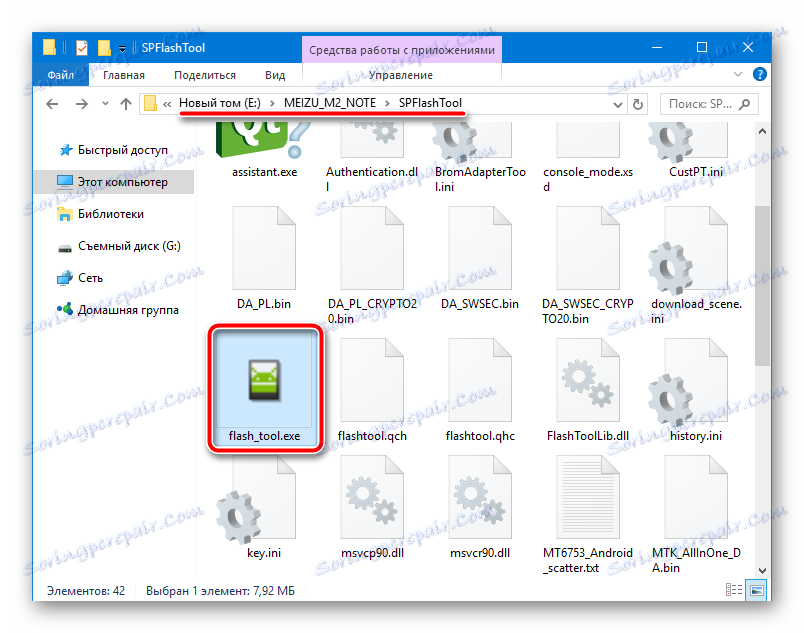
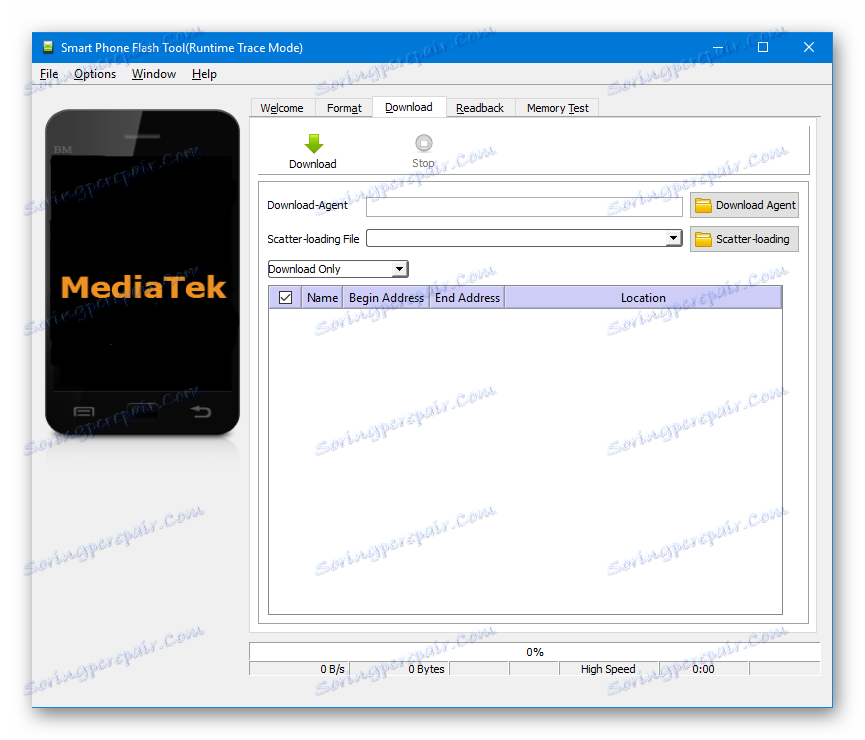
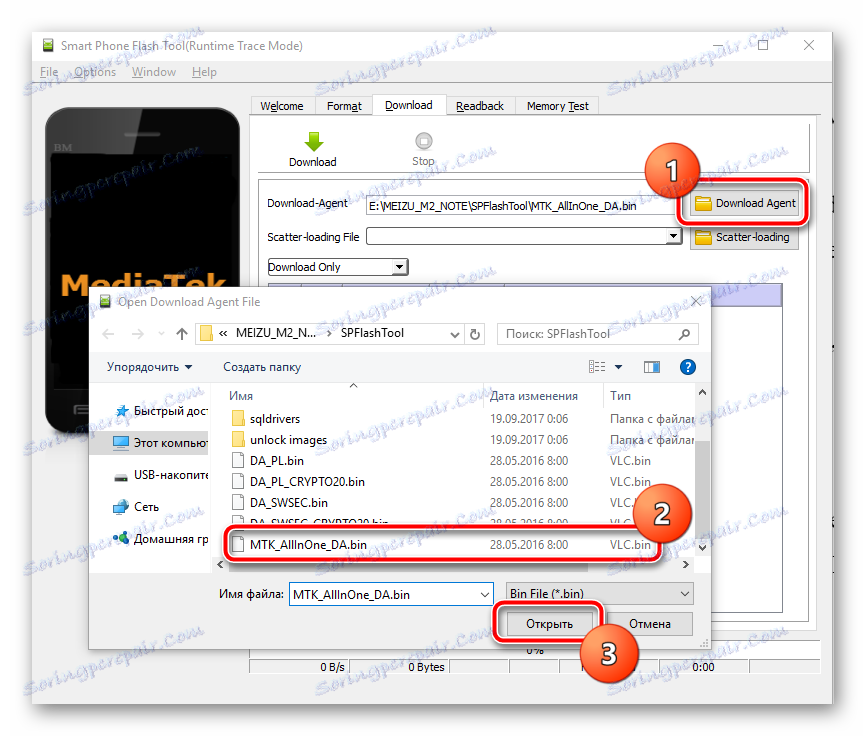
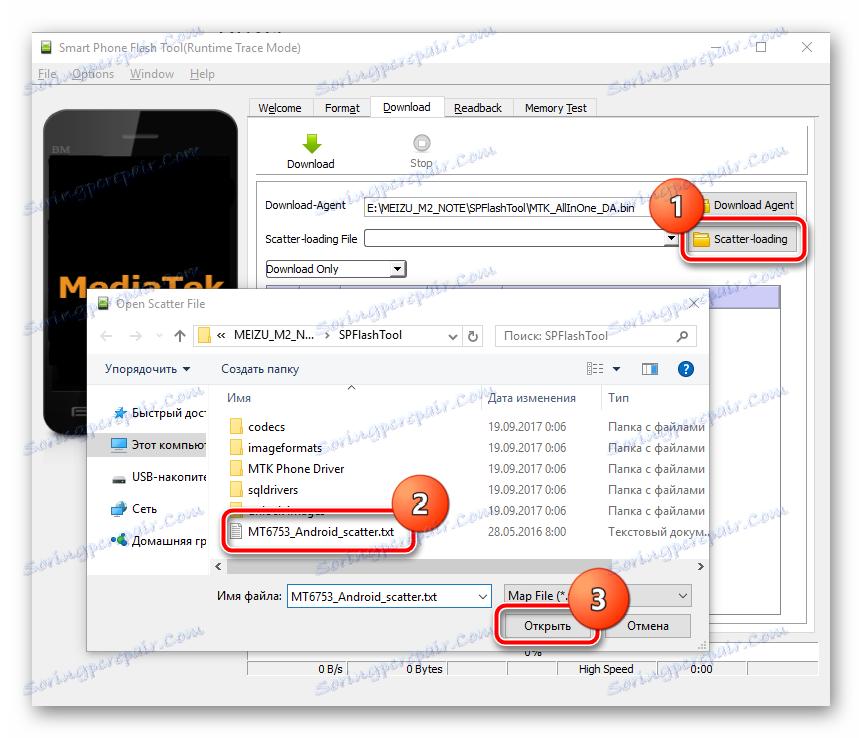
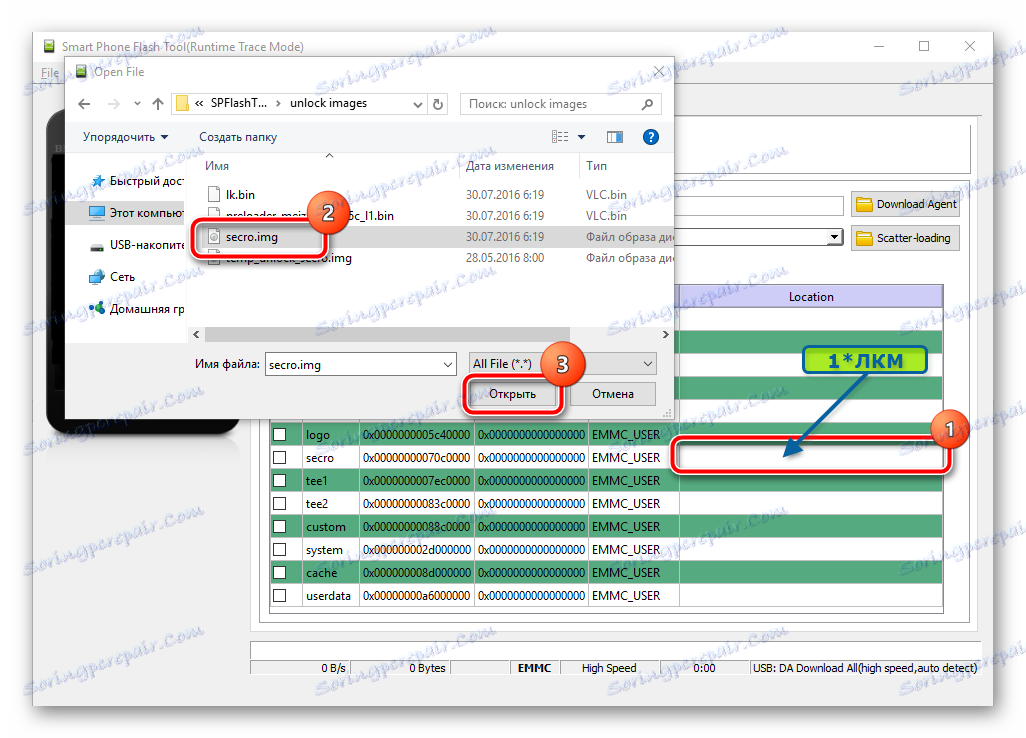
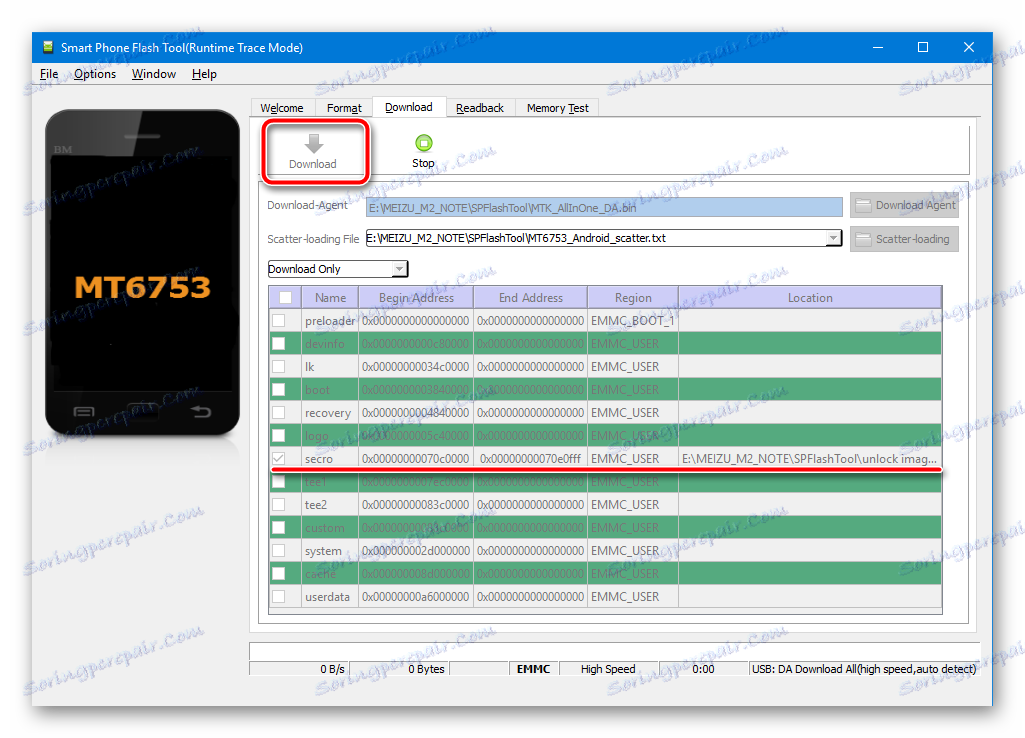
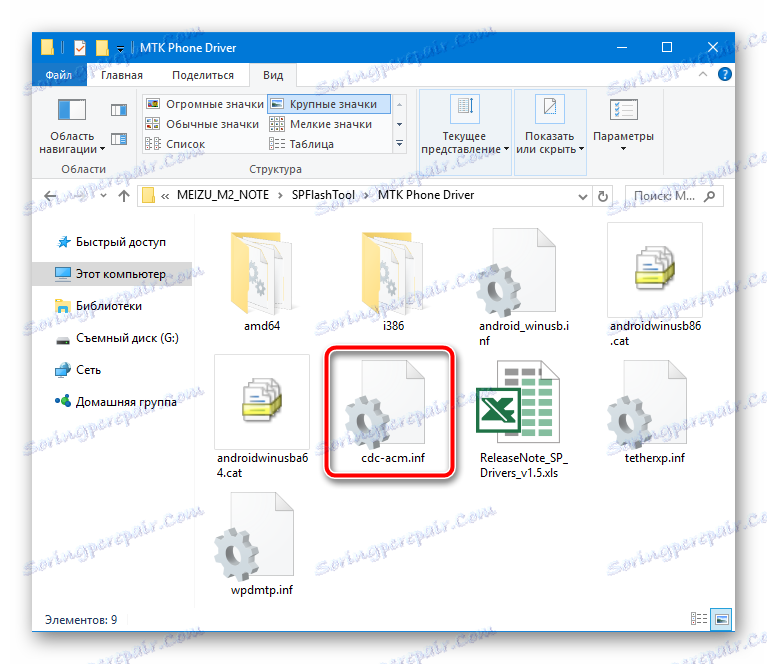
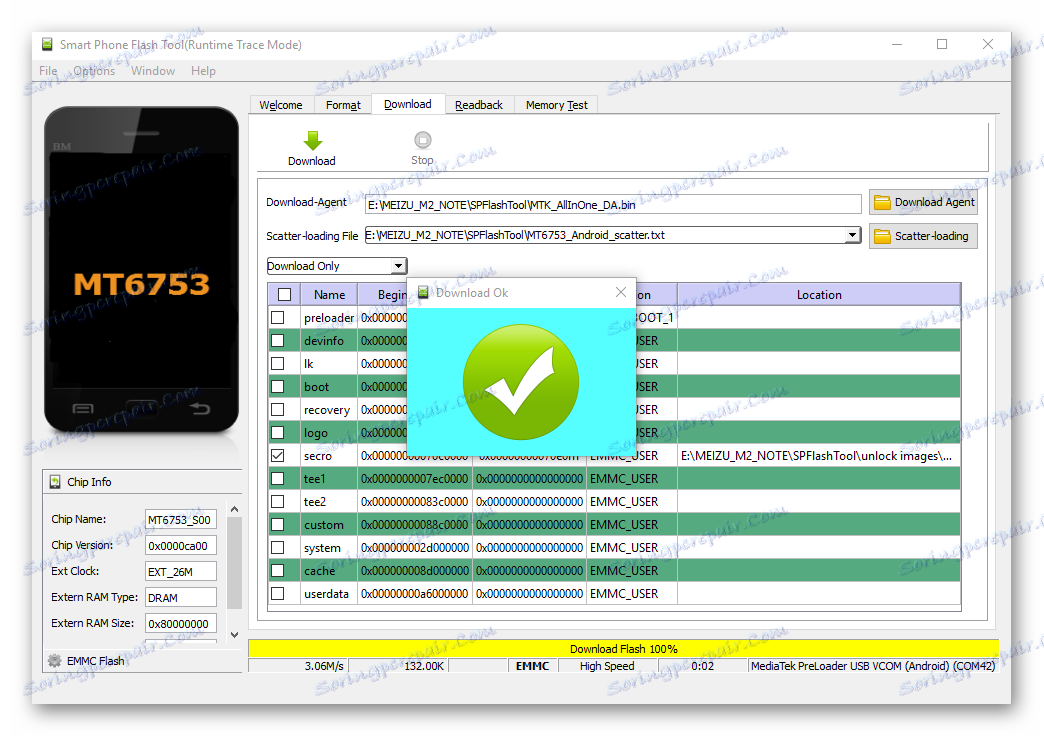
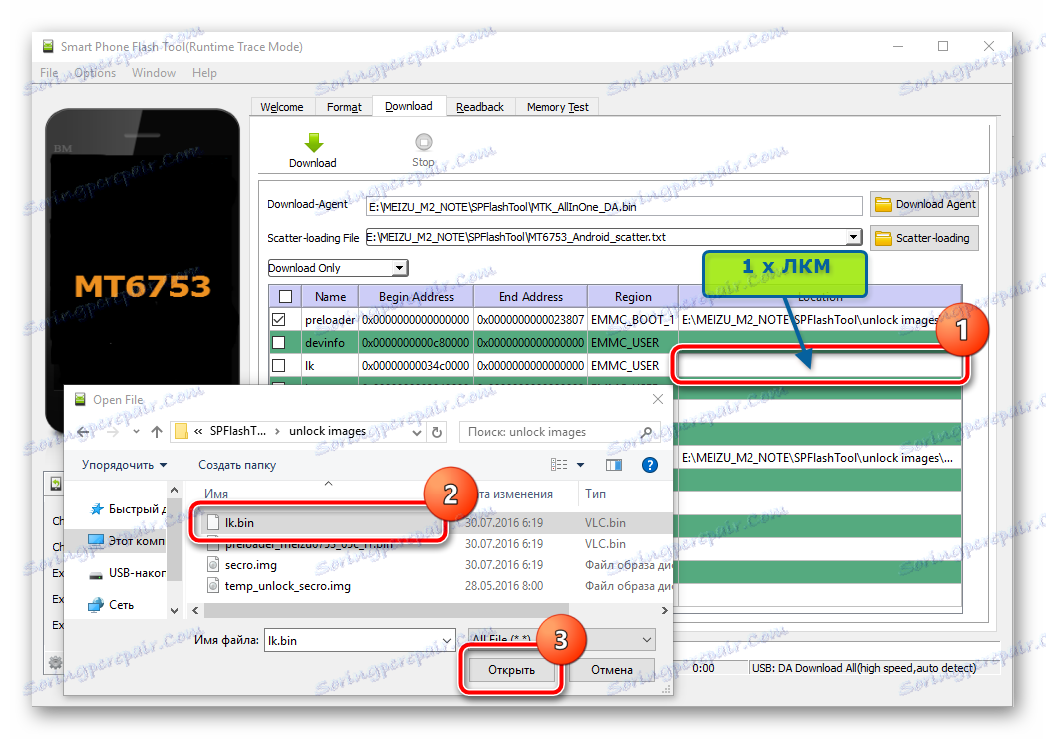
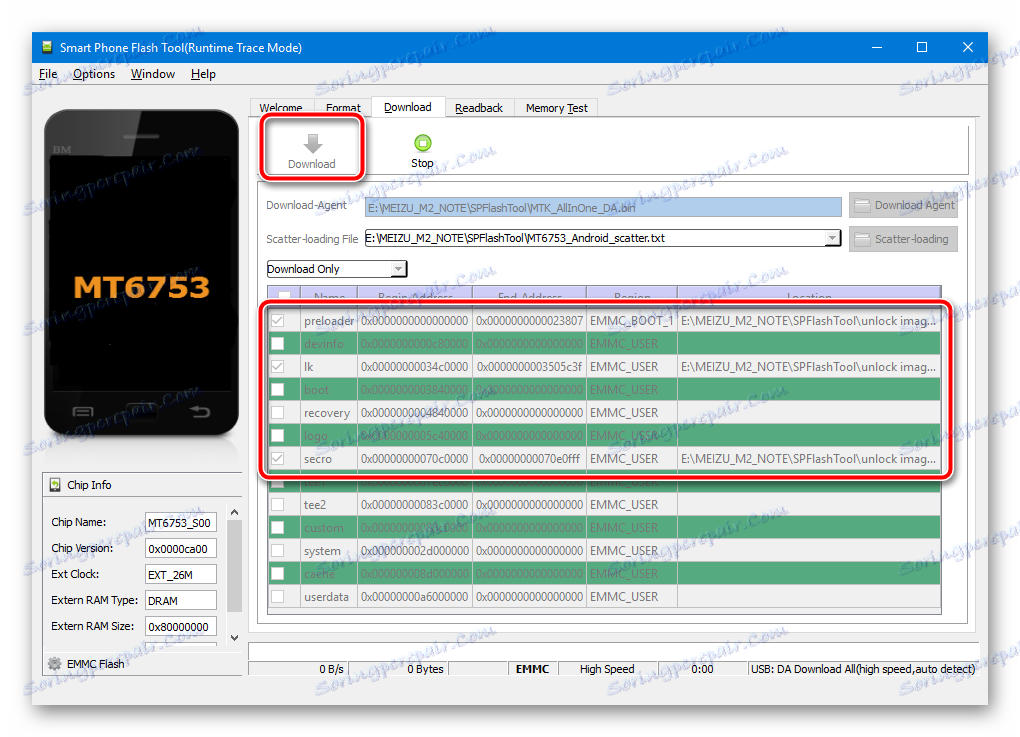
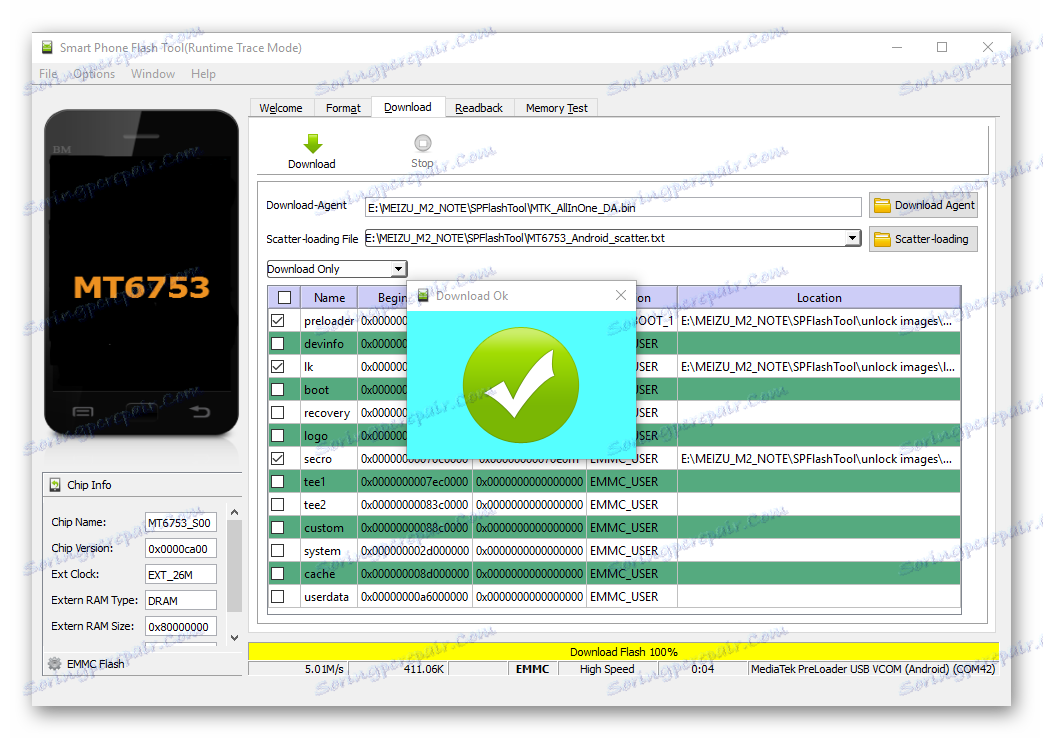
В результате получаем разблокированный бутлоадер. Телефон можно запустить и продолжать использование, либо переходить к следующему шагу, предполагающему установку модифицированного рекавери.
Инсталляция TWRP
Вероятно, нет другого такого простого инструмента для установки кастомных прошивок, патчей и различных компонентов, как модифицированное рекавери. В Мейзу М2 Нот инсталляцию неофициального ПО можно провести исключительно посредством использования возможностей TeamWin Recovery (TWRP) .
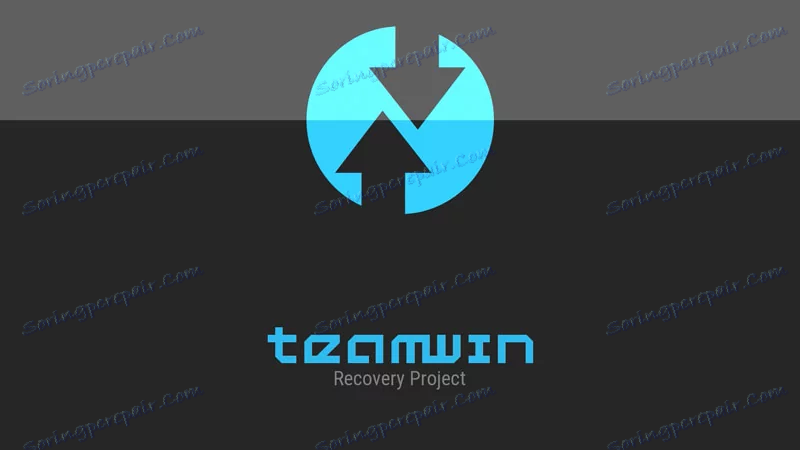
Установку модифицированной среды восстановления возможно осуществить только на телефон с разблокированным методом выше загрузчиком!
- Для инсталляции используется вышеописанный FlashTool из архива для разблокировки бутлоадера, а сам образ TWRP можно скачать по ссылке:
- После загрузки архива TWRP_m2note_3.0.2.zip , распаковываем его, в результате чего получаем папку с необходимым для переноса в девайс файл-образом.
- Устанавливаем на смартфон файловый менеджер, способный получать полный доступ к памяти девайса. Практически идеальное решение – ES File Explorer . Загрузить программу можно в Trgovina Google Play :
Скачать ES File Explorer в Google Play Маркет
![Meizu M2 Note Установка ES проводник из Google Play Market]()
Или же в фирменном магазине Андроид-приложений Meizu:
- Открываем ES File Explorer и предоставляем приложению права Суперпользователя. Для этого следует открыть панель опций приложения и установить переключатель «Root-проводник» в положение «Включено» , а затем ответить утвердительно на вопрос о предоставлении привилегий в окне-запросе Менеджера рут-прав.
- Переходим в каталог «System» и удаляем файл recovery-from-boot.p . Данный компонент предназначен для перезаписи раздела со средой восстановления на заводское решение во время включения аппарата, поэтому способен помешать установке модифицированного рекавери.
- Выполняем шаги 2-4 инструкции по разблокировке загрузчика, т.е. запускаем FlashTool, затем добавляем «Scatter» и «DownloadAgent» .
- Одиночный клик левой кнопкой мыши по полю «Location» пункта «recovery» откроет окно Проводника, в котором нужно выбрать образ TWRP_m2note_3.0.2.img , полученный на первом шаге настоящей инструкции.
- Нажимаем «Download» и подключаем Мейзу М2 Нот в выключенном состоянии к ПК.
- Дожидаемся окончания переноса образа (появления окошка «Download OK» ) и отключаем ЮСБ-кабель от девайса.
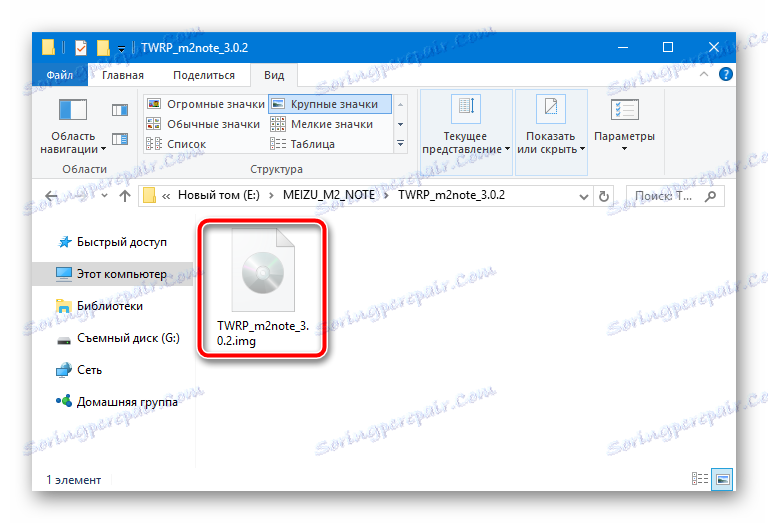
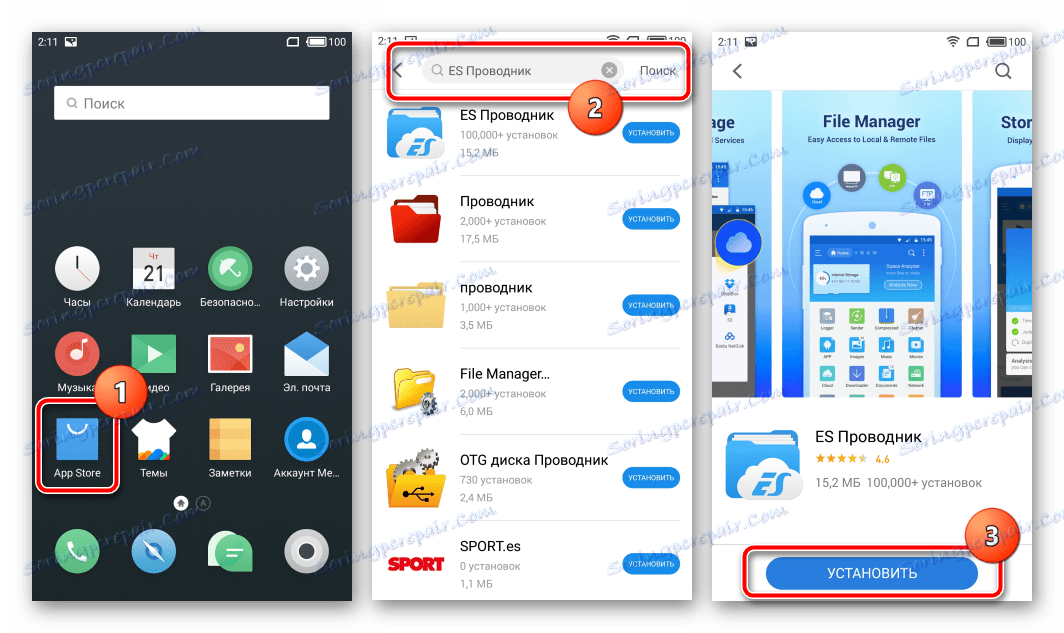
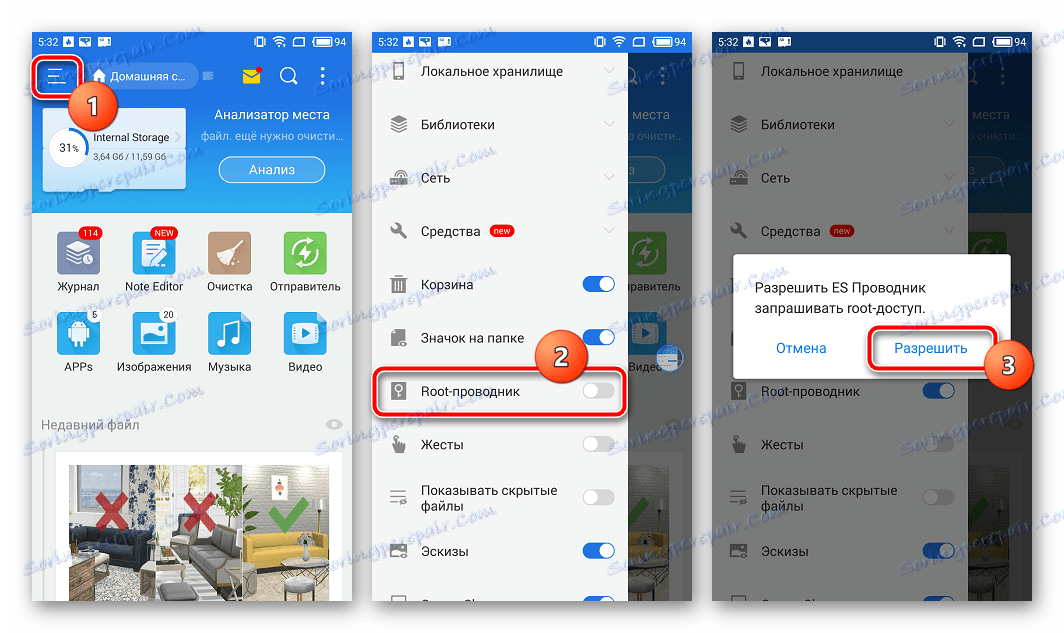
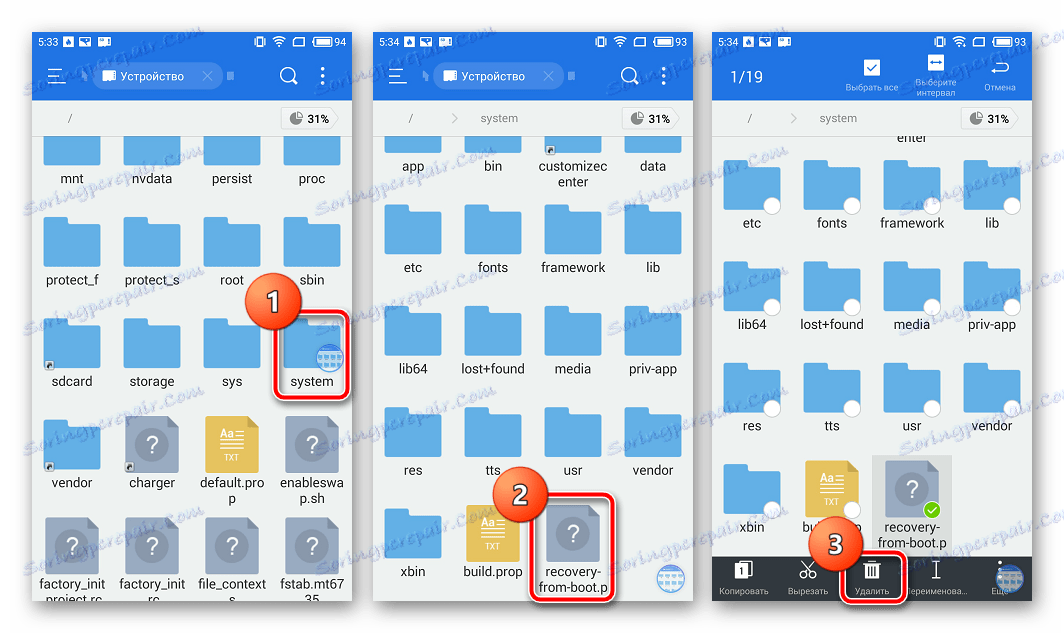
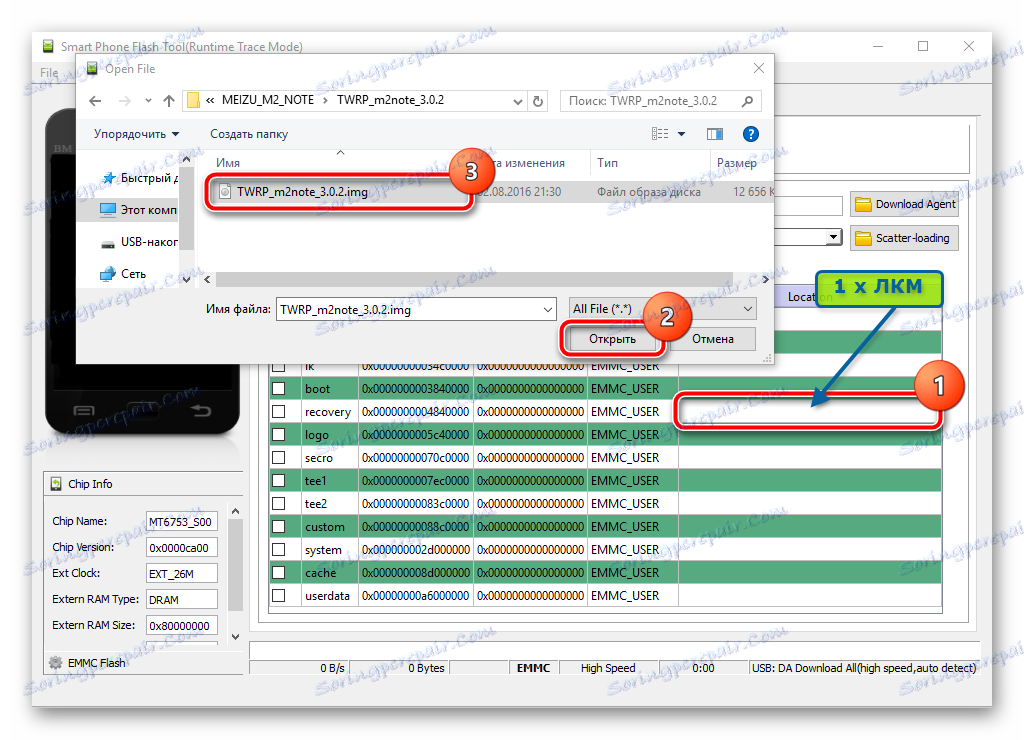
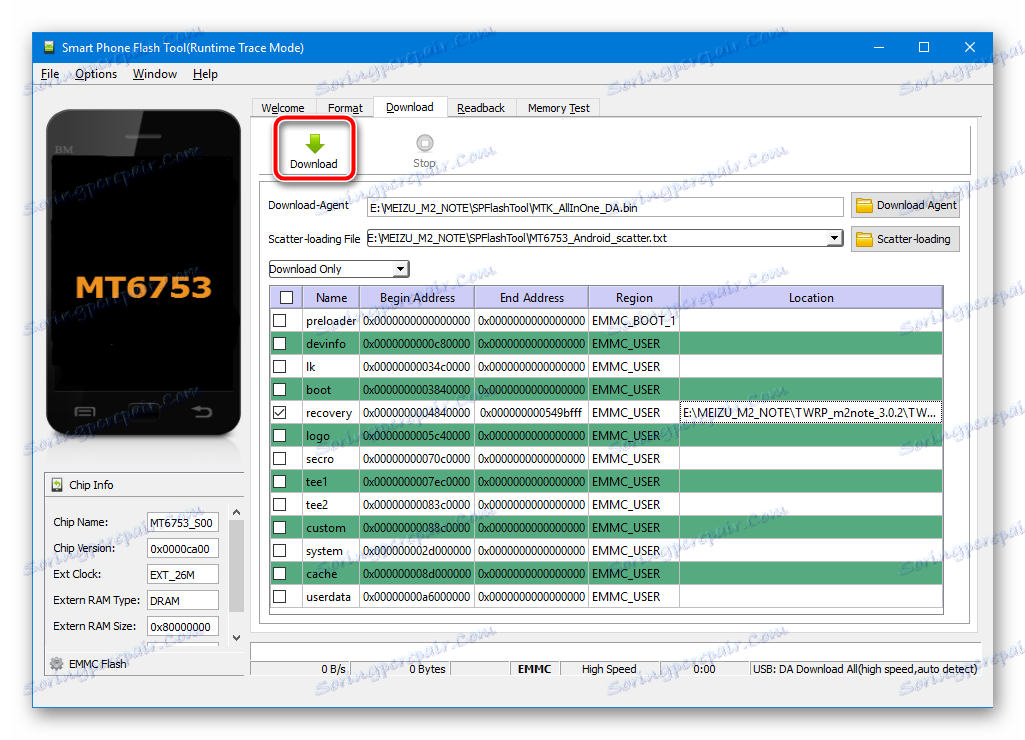
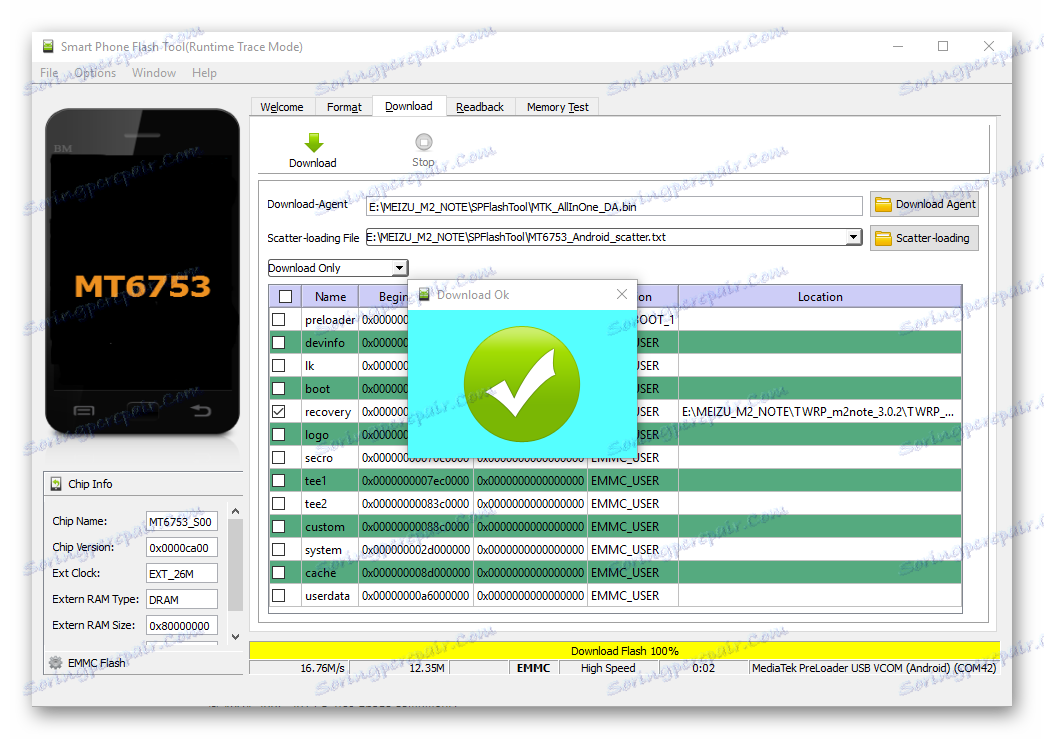
Для входа в TeamWinRecovery используется сочетание аппаратных клавиш «Громкость+» и «Питание» , зажимаемое на выключенном аппарате до появления главного экрана среды восстановления.
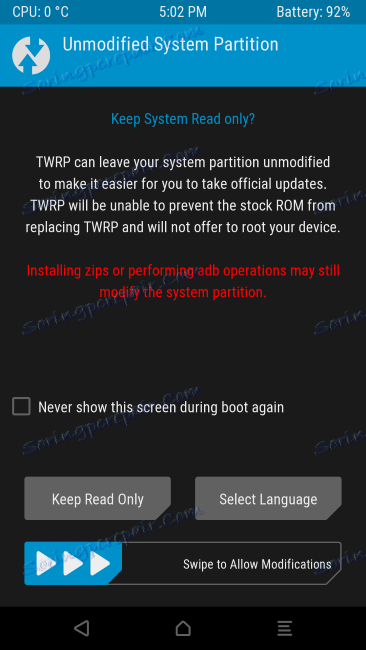
Инсталляция модифицированной прошивки
Выполнив разблокировку загрузчика и установку модифицированного рекавери, пользователь получает все возможности для установки любой кастомной прошивки. В примере ниже использован пакет с ОС Resurrection Remix на базе Android 7.1. Стабильное и полностью работоспособное решение, вобравшее в себя все лучшее из продуктов команд LineageOS и AOSP.

- Загружаем zip-пакет с Resurrection Remix и помещаем его во внутреннюю память аппарата, либо на MicroSD карту, установленную в Meizu M2 Note.
Скачать модифицированную прошивку на базе Android 7 для Meizu M2 Note
- Инсталляцию будем производить через TWRP. При отсутствии опыта работы в среде, рекомендуется предварительно ознакомиться с материалом по ссылке:
Preberite več: Как прошить Android-устройство через TWRP
- После копирования файла с кастомом загружаемся в среду восстановления. Сдвигаем переключатель «Swype to allow modifications» вправо.
- Обязательно производим очистку разделов «DalvikCache» , «Cache» , «System» , «Data» через меню, вызываемое по кнопке «Advanced Wipe» из списка опций «Wipe» на главном экране среды.
- После форматирования возвращаемся на главный экран рекавери и устанавливаем скопированный ранее пакет с ПО через меню «Install» .
- По завершении инсталляции перезагружаемся в обновленную систему, нажав кнопку «Reboot System» в рекавери и дождавшись довольно длительной инициализации всех установленных компонентов.
- Дополнительно. При необходимости использования сервисов Google в модифицированной прошивке следует воспользоваться инструкцией по установке пакета Gapps из статьи:
Lekcija: Как установить сервисы Google после прошивки
![Meizu M2 Note Google Apps для кастомных прошивок]()
Необходимый пакет инсталлируем через TWRP.
- После всех манипуляций получаем на Мейзу М2 Нот практически «чистый», модифицированный Андроид новейшей версии.
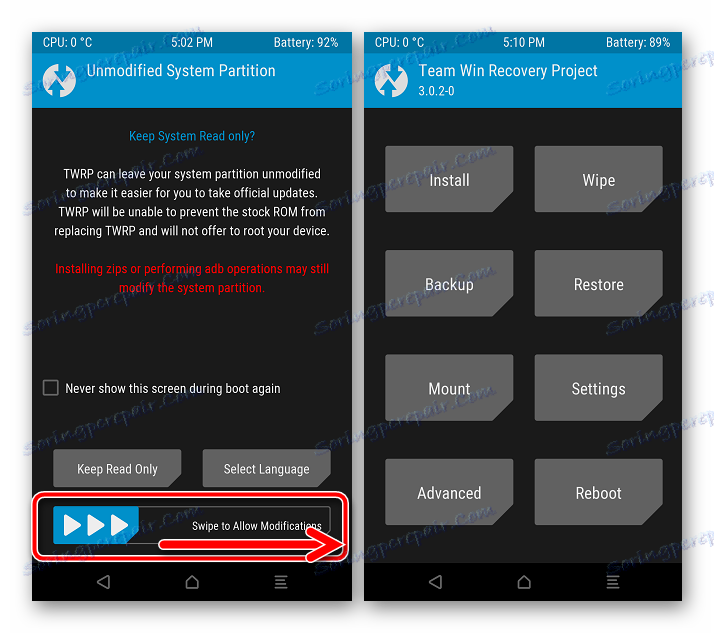
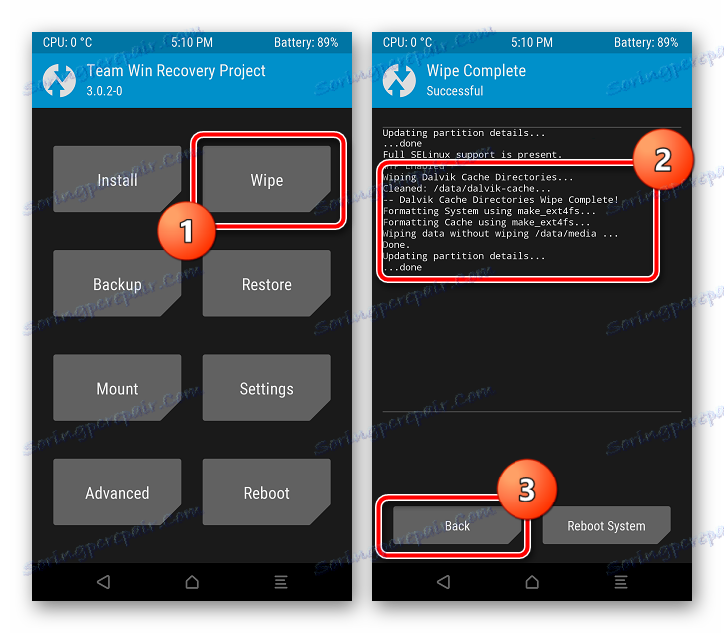
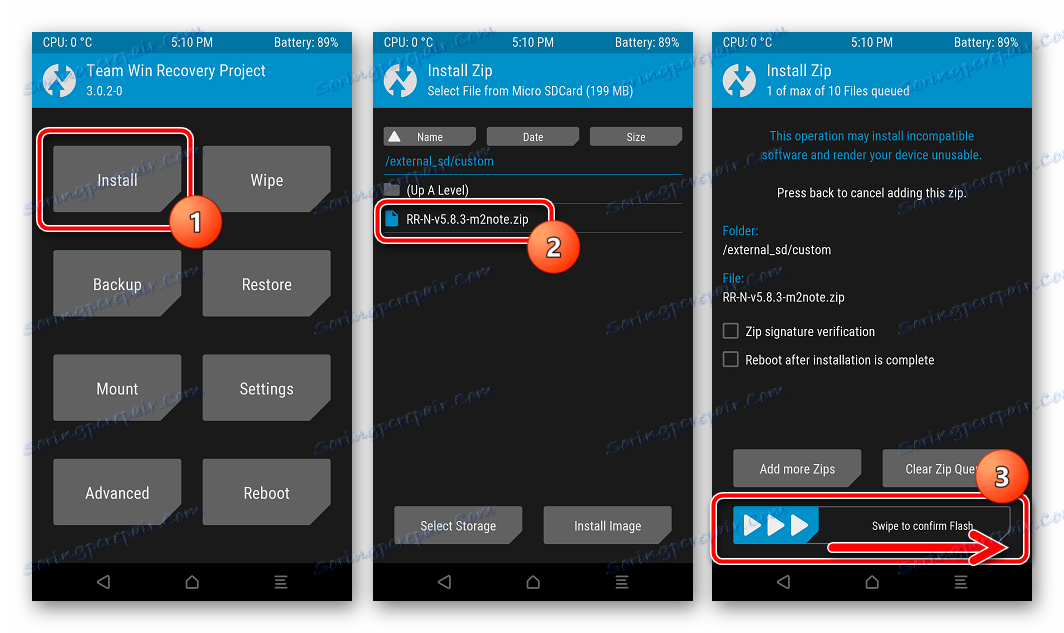
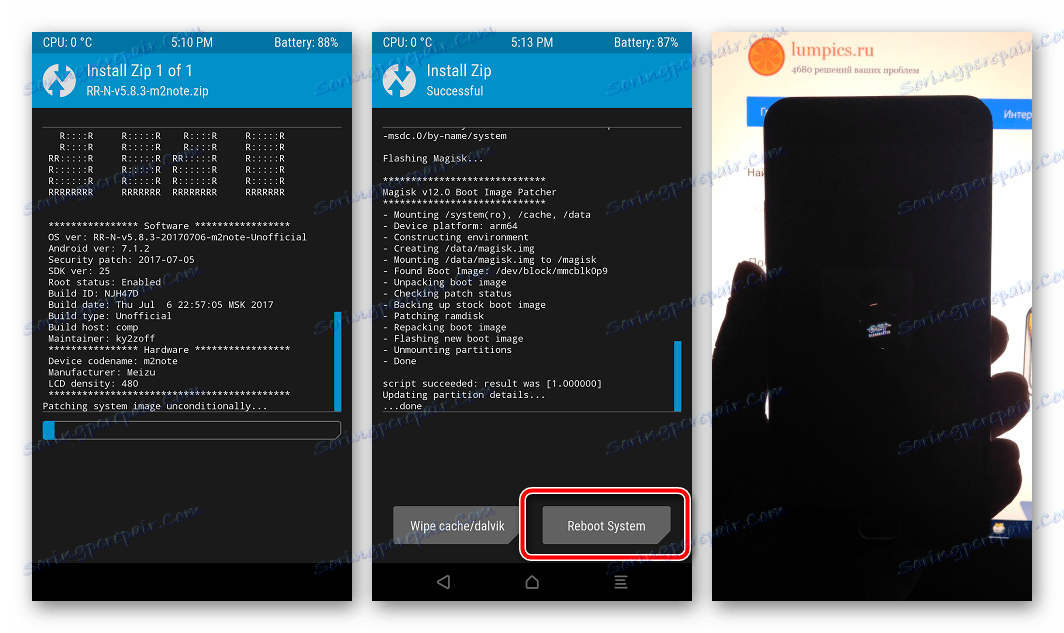
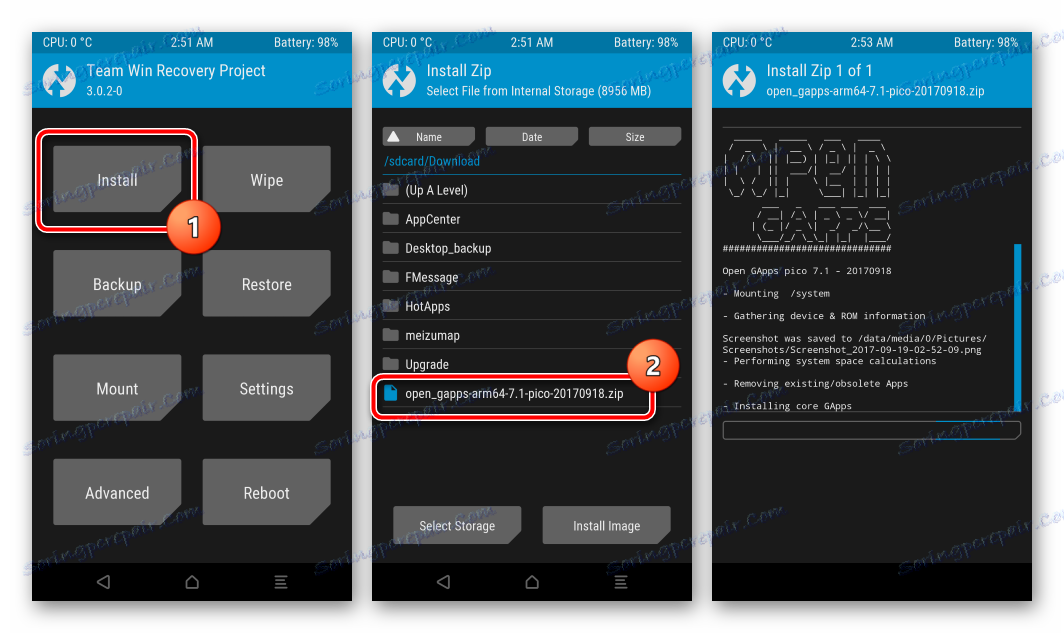
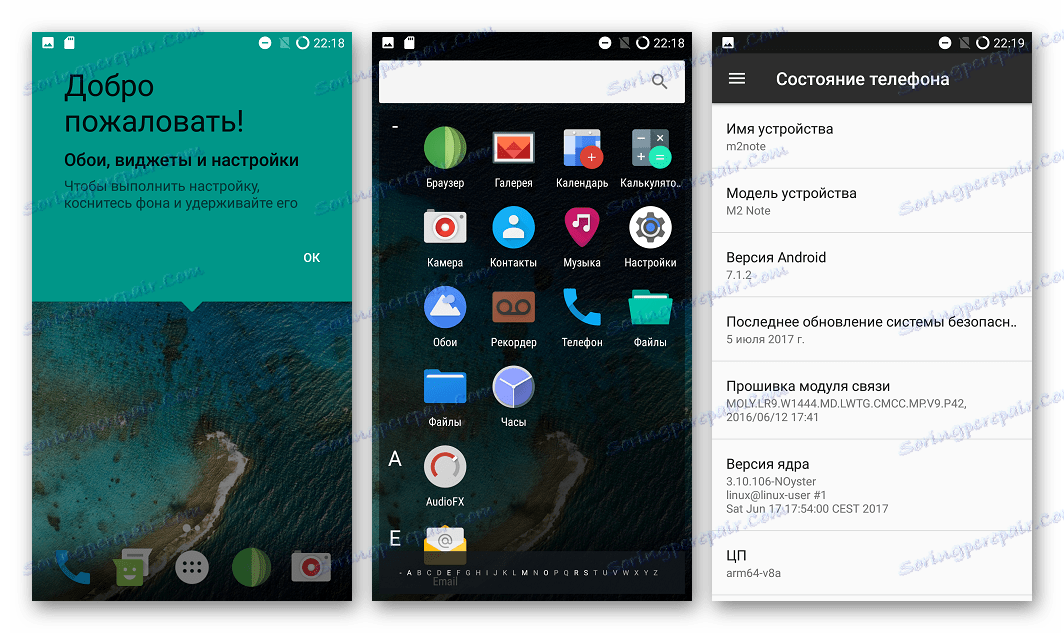
Как видим, производитель Meizu создал все условия для беспроблемного обновления системного программного обеспечения модели M2 Note. Даже установка модифицированного неофициального решения может быть осуществлена владельцем смартфона самостоятельно. Не забываем о необходимости создания бэкапа перед манипуляциями и четко следуем инструкциям! В этом случае положительный результат, а значит и безупречная работа смартфона гарантированы!